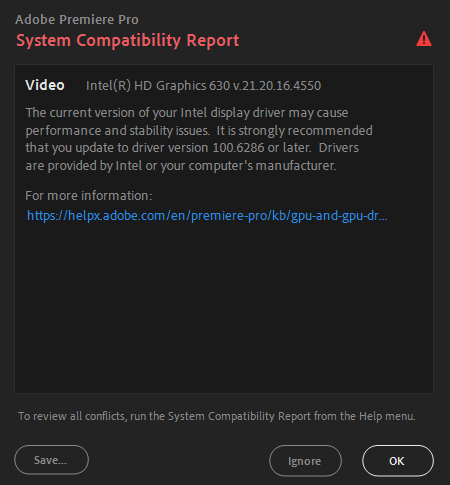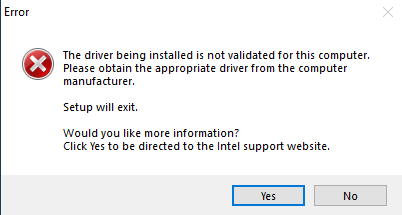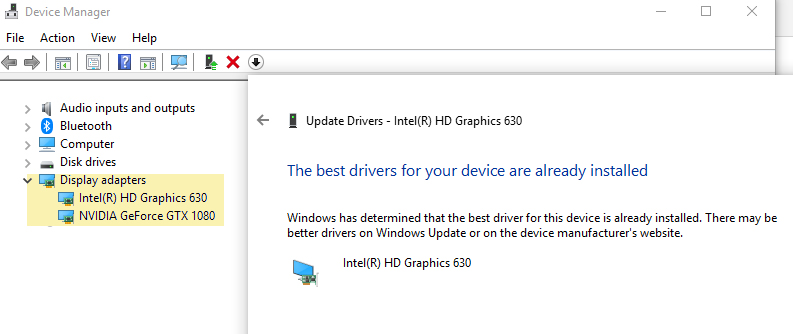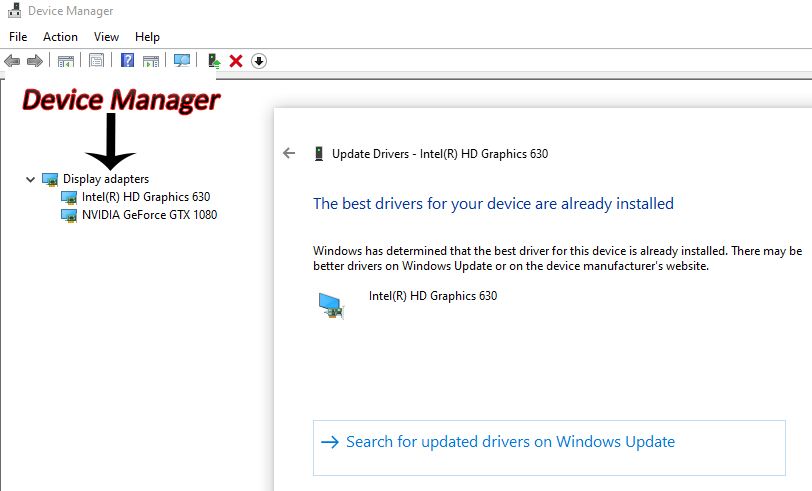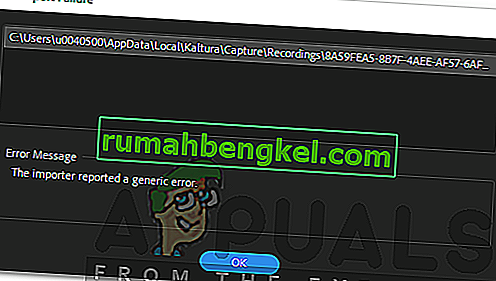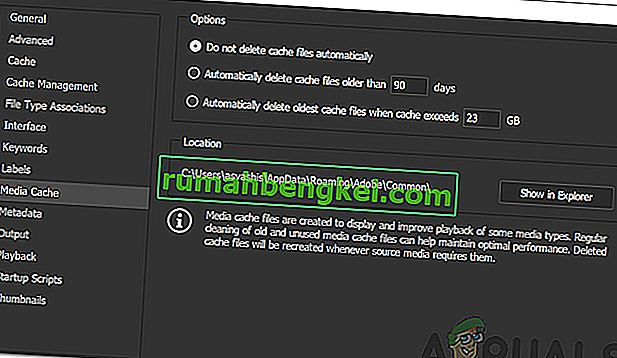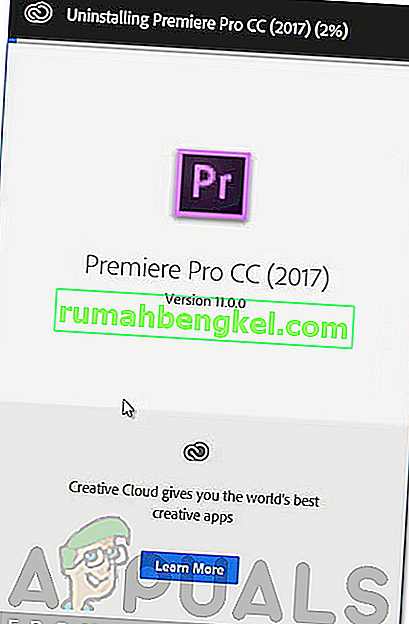Ошибка компиляции фильма – одна из наиболее распространенных проблем, связанных с Adobe Premiere . Сообщается, что он появляется в Windows и Mac OS при выполнении различных действий в Premiere Pro. Некоторые пользователи говорят, что они получают эту ошибку при попытке экспортировать аудиопоследовательность, в то время как другие говорят, что ошибка возникает только в отношении клипов из определенного места. Проблема, похоже, не относится к конкретной версии Windows, поскольку, как сообщается, возникает в Windows 7, Windows 8.1 и Windows 10.
Содержание
- Что вызывает ‘Ошибка компиляции фильма‘ в Adobe Premiere Pro?
- Метод 1. Обновите Premiere до последней версии
- Метод 2: изменение средства визуализации видео
- Метод 3: изменение местоположения файла проекта
- Метод 4: Дублирование последовательности
- Метод 5. Определение места сбоя экспорта
- Метод 6: Создание нового проекта
Что вызывает ‘ Ошибка компиляции фильма ‘ в Adobe Premiere Pro?
Мы исследовали эту конкретную проблему, глядя на различных пользователей отчеты и стратегии ремонта, которые являются наиболее успешными в этом сценарии. Как оказалось, существует несколько различных сценариев, в которых может возникнуть эта конкретная проблема:
- Adobe Premiere устарел – согласно различным отчетам. об этой ошибке обычно сообщается в устаревших сборках Premiere. Adobe хорошо поработала над исправлением множества рутинных работ, которые ранее вызывали нестабильность. Если этот сценарий применим, вы сможете решить проблему, обновив программное обеспечение до последней версии.
- GPU не может справиться с нагрузкой – если вы Если вы используете графический процессор от низкого до среднего, скорее всего, вы столкнетесь с этой ошибкой при попытке визуализировать или экспортировать большие файлы. Если этот сценарий применим, вы можете решить проблему с помощью Software Only Playback Engine.
- Местоположение поврежденного проекта . Эта ошибка также связана с экземплярами, в которых Расположение проекта содержит поврежденные файлы или файлы, длина которых превышает ограничение на количество символов. Несколько пользователей, которые также столкнулись с этой проблемой, сообщили, что проблема была решена после изменения местоположения проекта.
- Ошибка проекта – если проблема возникает, когда вы пытаясь экспортировать файл после периода бездействия, вы можете решить проблему, продублировав проект, создав новый проект и импортировав содержимое обратно, или обнаружив, какая часть вызывает сбой при экспорте, и исключив ее из процесса.
Если вы в настоящее время пытаетесь решить именно эту проблему, эта статья предоставит вам несколько шагов по устранению неполадок, которые в конечном итоге помогут вам решить эту проблему. Ниже вы найдете набор методов, эффективность которых была подтверждена хотя бы одним пользователем, затронутым той же проблемой.
Для достижения наилучших результатов мы советуем вам следовать методы в том порядке, в котором они представлены. В конце концов, одно из исправлений должно решить проблему независимо от виновника, который ее вызывает..
Метод 1. Обновите Premiere до последней версии
Если проблема была вызвана ошибкой, скорее всего, проблема будет решена, если вы обновите программное обеспечение до самая последняя доступная версия. Adobe проделала отличную работу по исправлению множества несоответствий, связанных с Windows 10, поэтому обновление может быть единственным исправлением, которое вам нужно применить.
Некоторые затронутые пользователи сообщили, что проблема заключалась в разрешается после обновления до последней доступной версии и перезапуска устройства.
Безусловно, самый простой способ обновить Adobe Premiere до последней версии – использовать Adobe Creative Cloud . Всего за несколько щелчков мышью вы сможете обновить программное обеспечение до последней версии.
Чтобы проверить наличие обновлений Adobe Premiere, откройте приложение Creative Cloud для настольных ПК и нажмите кнопку действия (вверху- правый угол экрана). Затем в появившемся меню нажмите Проверить обновления приложения .
Затем следуйте инструкциям на экране, чтобы обновить Adobe Premiere до последней версии. Если вам будет предложено выбрать из коллекции различных версий, выберите последнюю и следуйте инструкциям по установке.
Если вы не используете Creative Cloud, следуйте инструкциям ниже, чтобы удалить Adobe Premiere вручную а затем переустановите последнюю версию:
- Нажмите клавишу Windows + R , чтобы открыть диалоговое окно Выполнить коробка. Затем введите «appwiz.cpl» в поле Выполнить и нажмите Enter , чтобы открыть Окно “Программы и компоненты” .
- Как только вы окажетесь внутри В списке «Программы и компоненты» прокрутите список приложений вниз, пока не найдете Adobe Premiere Pro. Увидев его, щелкните его правой кнопкой мыши и выберите Удалить , чтобы начать процесс удаления.
- Следуйте инструкциям на экране, чтобы завершить процесс удаления.
- После удаления приложения перезагрузите компьютер.
- следующую последовательность запуска, перейдите по этой ссылке ( здесь ) и загрузите последнюю версию.
- После завершения загрузки откройте исполняемый файл установки и установите приложение. Когда последовательность установки будет завершена, активируйте загрузку, вставив лицензионный ключ.
- Выполните то же действие, которое ранее вызывало «Ошибка компиляции фильма» , и посмотрите если проблема была решена.
Если этот метод не позволил вам решить проблему, перейдите к следующему методу ниже.
Метод 2: изменение средства визуализации видео
Если вы получаете эту ошибку каждый раз, когда пытаетесь визуализировать видео, возможно, вы сможете устранить проблема с изменением метода рендеринга видео. Это скорее обходной путь, чем надлежащее исправление, но многие затронутые пользователи сообщили, что он эффективен при устранении «Ошибка компиляции фильма».
Как оказалось, существует несколько проблем со стабильностью, которые обычно возникают при определенных конфигурациях, когда средство визуализации настроено на использование Ускорение графического процессора (CUDA) .
Вот краткое руководство по решению этой проблемы, открыв Настройки проекта и изменив значение по умолчанию Обработка видео и вариант воспроизведения :
- Внутри видео, которое вызывает ошибку, нажмите Файл из меню ленты в верхнем левом углу экрана. Затем в меню Файл перейдите в Настройки проекта и нажмите Общие.
- Как только вы попадете в окно Project Settings , убедитесь, что Выбрана вкладка Общие . Затем перейдите в раздел Обработка и воспроизведение видео и убедитесь, что выбрано Только программное обеспечение Mercury Playback Engine . Это можно сделать с помощью раскрывающегося меню.
Примечание. Использование Ускорение графического процессора Mercury Playback Engine , как известно, вызывает несколько проблем со стабильностью на определенных конфигурациях ПК.
- Попытайтесь снова выполнить рендеринг видео и посмотрите, не возникла ли проблема было решено. Если в окне изменений появится запрос, нажмите Сохранить предварительный просмотр .
- Используя ленточную панель вверху, перейдите в Экспорт и еще раз нажмите «Экспорт», чтобы завершить операцию.
Если проблема не исчезла, перейдите к следующему методу ниже.
Метод 3: изменение местоположения файла проекта
Некоторые затронутые пользователи сообщили, что проблема была решена после того, как они изменили местоположение файла проекта. В большинстве случаев затронутые пользователи сообщают, что они заставили его работать, изменив расположение как файла проекта, так и экспортированного видео на рабочий стол.
Вот краткое руководство о том, как это сделать:
- Когда ваш проект будет готов, перейдите в File (в верхнем левом разделе меню ленты) и нажмите Сохранить как.
- На экране Сохранить как укажите местоположение на рабочем столе и назовите свой видеопроект, прежде чем нажимать Сохранить.
- Затем перейдите в Настройки экспорта , выберите вкладку Вывод и нажмите Экспорт.
- Проверьте, прошла ли процедура успешно и завершилась ли процедура без ошибок.
Если этот метод не помог вам решить проблему, перейдите к следующему методу ниже.
Метод 4: Дублирование последовательности
Несколько пользователей сообщили, что дублирование последовательности, которая находится в процессе экспорта, позволило им завершить операцию, не увидев «Ошибка компиляции фильма». Как оказалось, это позволяет обойти сообщение об ошибке и без проблем экспортировать его.
Чтобы скопировать последовательность, просто щелкните правой кнопкой мыши проект, который является не удалось и выберите Экспорт во вновь появившемся контекстном меню.
После этого попробуйте выполнить то же действие, которое ранее вызывало «Ошибка компиляции фильма» , и посмотрите, решена ли проблема. Если появляется такое же сообщение об ошибке, перейдите к следующему потенциальному исправлению.
Метод 5. Определение места сбоя экспорта
Если где-то происходит сбой Adobe Premiere во время процесса экспорта это, вероятно, означает, что что-то происходит в начале последовательности. Паре пользователей, столкнувшихся с этой проблемой, удалось завершить процесс экспорта без ошибок, переместив кадры на несколько кадров назад или на несколько кадров вперед из меню внизу экрана.
После перемещения кадра экспортируйте этот небольшой сегмент и посмотрите, не исчезнет ли ошибка ‘Ошибка компиляции фильма’ . происходит. Если процесс экспорта больше не дает сбоев, можно приступить к экспорту остальной части файла.
Если проблема все еще не решена, перейдите к следующему способу ниже.
Метод 6: Создание нового проекта
Нескольким пользователям, у которых также была эта ошибка, удалось исправить ее, создав новый проект с точно такими же файлами и выполнив часть экспорта из новый. Для этого перейдите в Файл> Новый> Проект . Затем присвойте проекту любое имя и нажмите Ok .
После создания нового проекта импортируйте предыдущий проект. . Вы можете просто перетащить его или использовать мастер Import . После подтверждения импорта и успешного завершения процесса проверьте, устранена ли ошибка «Ошибка компиляции фильма» .
В случае проблем с Premiere Pro или другими приложениями для обработки видео отправьте отчеты о сбоях
В случае проблем с Premiere Pro (или другими приложения для обработки видео) можно просмотреть и отправить отчеты о сбоях через диалоговое окно Adobe Crash Reporter.
Зачем отправлять отчеты о сбоях?
Зачем отправлять отчеты о сбоях в Adobe с указанием своего адреса электронной почты и описанием действий, которые вы предпринимали на момент возникновения сбоя в работе приложения?
- В случае известных неполадок в работе приложения вы получите по электронной почте письмо с указаниями по решению проблемы.
- В случае возникновения неизвестных неполадок, чем больше отчетов о сбоях с подробным описанием и контактными данными будет отправлено по электронной почте, тем более вероятно, что команда разработчиков оперативно обнаружит возникшие ошибки и разработает соответствующее решение.
- Благодаря помощи пользователей, отправляющих отчеты о сбоях с подробным описанием и контактными данными по электронной почте, мы можем устранить сбои и проблемы со стабильностью.
Как отправить отчеты о сбоях?
Диалоговое окно о сбоях Crash Reporter отображается за несколько секунд до аварийного завершения работы Premiere Pro. Может появиться одно из следующих диалоговых окон:
При необходимости предоставьте подробное описание.
Если вы можете последовательно воспроизвести неполадку с помощью определенных действий, опишите эти действия. Даже если вы не знаете точную последовательность действий для воспроизведения неполадки, постарайтесь указать как можно больше подробностей о том, чем вы делали на момент возникновения неполадки. Какую операцию завершается, когда возникла проблема? С каким типом документа вы работали? Использовали ли вы в последнее время какие-либо внешние модули? Если неполадка возникает при работе с определенным файлом, предоставьте общий доступ к файлу с помощью Creative Cloud, Dropbox или любой другой службы обмена файлами и укажите ссылку на файл в описании проблемы.
Укажите свой адрес электронной почты.
Специалистам из команды разработчиков может потребоваться связаться с вами для получения дополнительной информации о проблеме, или ваш адрес электронной почты может использоваться для отправки вам информации о способе устранения возникшей неполадки.
Как работают отчеты о сбоях
В случае сбоя в работе Premiere Pro или другого приложения для обработки видео средство создания отчетов о сбоях Crash Reporter регистрирует в журнале сведения об операциях, которые выполнялись в приложении на момент возникновения сбоя. Затем эти данные передаются в базу данных и используются командой разработчиков для анализа сбоев в работе приложения и разработки соответствующих решений.
Не путайте наше средство создания отчетов о сбоях Crash Reporter со встроенными средствами создания отчетов об ошибках в операционных системах Apple и Microsoft, которые не отправляет сведения об ошибках непосредственно команде Adobe.
Конфиденциальность
Вы можете быть уверены в том, что компания Adobe не контролирует активность пользователей с помощью средства создания отчетов о сбоях Crash Reporter. Приложение для обработки цифрового видео обнаруживает сбой в работе, но мы не имеем никаких сведений о возникшей неполадке до тех пор, пока соответствующий отчет не будет отправлен в Adobe. Данный отчет создается на вашем компьютере.
Добавление дополнительной информации, например, о том, что вы делали на момент возникновения ошибки, очень полезно для диагностики возникшей проблемы. Если вы решите предоставить вашу контактную информацию (например, адрес электронной почты), компания Adobe будет использовать его только для того, чтобы связаться с вами для получения дополнительной информации о неполадке (по мере необходимости) или отправки сведений о способе ее устранения. Ваши персональные данные не будут использоваться для маркетинговых целей. Вы также можете по желанию отправить анонимный отчет.
Эти отчеты по техническим вопросам направляются непосредственно командам разработчиков и являются неоценимым ресурсом для улучшения используемых вами программных продуктов.
Перейти к контенту
System Compatibility Report Error. «UPDATED»
Advisor
,
/t5/premiere-pro-discussions/system-compatibility-report-error-quot-updated-quot/td-p/10505175
Jun 15, 2019
Jun 15, 2019
Copy link to clipboard
Copied
Hello Everyone.
I am getting this Error Report. I have already Installed the latest Graphic Cards Drive, and I am still getting this system Compatibility Report.
I have the NVidia GeForce GTX 1080 Graphic Card.
Thank you very much.
UPDATED:
Ok, Inside Device Manager, I Right Clicked on Display Adapters- Intel (R) HD Graphics- Update, and Now I am not getting that Error Message. Also, The Movie Clips that I am Importing to Premiere Pro are Not Dimmed-Out.
Community guidelines
Be kind and respectful, give credit to the original source of content, and search for duplicates before posting.
Learn more

1 Correct answer
Advisor
,
Aug 06, 2019
Aug 06, 2019
Dear EM1992.
As I said Before, This is what I did, and now It works fine.
Inside Device Manager, I Right Clicked on Display Adapters- Intel (R) HD Graphics- Update, and Now I am not getting that Error Message. Also, The Movie Clips that I am Importing to Premiere Pro are Not Dimmed-Out.
NOTE:
When you click on Update It updates the Driver.
Did you do this ???
27
Replies
27
Community Beginner
,
/t5/premiere-pro-discussions/system-compatibility-report-error-quot-updated-quot/m-p/10505176#M216361
Jun 27, 2019
Jun 27, 2019
Copy link to clipboard
Copied
Do you have a laptop or desktop? If desktop, you may want to go into the PC BIOS and disable the onboard Intel graphics controller.
Community guidelines
Be kind and respectful, give credit to the original source of content, and search for duplicates before posting.
Learn more
Adobe Employee
,
/t5/premiere-pro-discussions/system-compatibility-report-error-quot-updated-quot/m-p/10505177#M216362
Jul 08, 2019
Jul 08, 2019
Copy link to clipboard
Copied
Community guidelines
Be kind and respectful, give credit to the original source of content, and search for duplicates before posting.
Learn more
Advisor
,
/t5/premiere-pro-discussions/system-compatibility-report-error-quot-updated-quot/m-p/10505178#M216363
Jul 08, 2019
Jul 08, 2019
Copy link to clipboard
Copied
In Response To Sumeet Kumar Choubey
Dear Sumeet.
I Downloaded the HD 630 is version 26.20.100.6912. I tried Installing It, and got this message.
When I Right Click on Display adapters- Inter(R) HD Graphics 630-Update. I get this message that the Latest Driver Is Installed.
Thanks.
Community guidelines
Be kind and respectful, give credit to the original source of content, and search for duplicates before posting.
Learn more
New Here
,
/t5/premiere-pro-discussions/system-compatibility-report-error-quot-updated-quot/m-p/10505179#M216364
Aug 03, 2019
Aug 03, 2019
Copy link to clipboard
Copied
In Response To animationlife
I second that, I’m having the exact same problem & got the exact same errors.
Is there a way to fix this?
I’ve been dealing with this problem for months!
been on the phone with adobe support, then nvidia support (took 3 days)
it was fixed for a week and the error returned.
Is anyone going to respond with a valid solution??
Community guidelines
Be kind and respectful, give credit to the original source of content, and search for duplicates before posting.
Learn more
Advisor
,
/t5/premiere-pro-discussions/system-compatibility-report-error-quot-updated-quot/m-p/10505180#M216365
Aug 06, 2019
Aug 06, 2019
Copy link to clipboard
Copied
In Response To Em1992
Dear EM1992.
As I said Before, This is what I did, and now It works fine.
Inside Device Manager, I Right Clicked on Display Adapters- Intel (R) HD Graphics- Update, and Now I am not getting that Error Message. Also, The Movie Clips that I am Importing to Premiere Pro are Not Dimmed-Out.
NOTE:
When you click on Update It updates the Driver.
Did you do this ???
Community guidelines
Be kind and respectful, give credit to the original source of content, and search for duplicates before posting.
Learn more
New Here
,
/t5/premiere-pro-discussions/system-compatibility-report-error-quot-updated-quot/m-p/10637827#M229136
Sep 28, 2019
Sep 28, 2019
Copy link to clipboard
Copied
In Response To animationlife
Hi animationlife,
I did all of that and nothing works. still getting the same system compatability report.
Plus it didn’t have any updates for me. Said everything is up to date.
So what now?
Community guidelines
Be kind and respectful, give credit to the original source of content, and search for duplicates before posting.
Learn more
New Here
,
/t5/premiere-pro-discussions/system-compatibility-report-error-quot-updated-quot/m-p/10785831#M241044
Dec 06, 2019
Dec 06, 2019
Copy link to clipboard
Copied
In Response To Em1992
I am also having the same problem. It seems like Asus has their own driver but they never update the thing. Now Premier is almost usless, until I can get this sorted out.
Community guidelines
Be kind and respectful, give credit to the original source of content, and search for duplicates before posting.
Learn more
New Here
,
/t5/premiere-pro-discussions/system-compatibility-report-error-quot-updated-quot/m-p/10983709#M257547
Mar 15, 2020
Mar 15, 2020
Copy link to clipboard
Copied
In Response To animationlife
try this
Moderator Note: Link/text removed. Sorry. Please do not use Console to change the application. It is against our corporate guidelines and is a request from Adobe Premiere Pro engineering.
Community guidelines
Be kind and respectful, give credit to the original source of content, and search for duplicates before posting.
Learn more

/t5/premiere-pro-discussions/system-compatibility-report-error-quot-updated-quot/m-p/10911617#M251650
Feb 08, 2020
Feb 08, 2020
Copy link to clipboard
Copied
In Response To Sumeet Kumar Choubey
I have tried this resolution with no success. I updated to the most recent iteration of the Intel driver and confirmed installation through the device manager after restarting my machine. Premier still gives the same error. Please advise on updated actions for resolving this issue.
Community guidelines
Be kind and respectful, give credit to the original source of content, and search for duplicates before posting.
Learn more
Community Expert
,
/t5/premiere-pro-discussions/system-compatibility-report-error-quot-updated-quot/m-p/10911629#M251653
Feb 08, 2020
Feb 08, 2020
Copy link to clipboard
Copied
t.har.gpk,
No idea which GPU you are working with, so … provide us the details of the GPU and the driver version you’re using in which version of Premiere and what OS, «we» might be able to help.
Neil
Community guidelines
Be kind and respectful, give credit to the original source of content, and search for duplicates before posting.
Learn more

/t5/premiere-pro-discussions/system-compatibility-report-error-quot-updated-quot/m-p/10911870#M251674
Feb 08, 2020
Feb 08, 2020
Copy link to clipboard
Copied
In Response To R Neil Haugen
Intel HD Graphics 4600 V. 20.19.15.5107 on Windows 10.
Community guidelines
Be kind and respectful, give credit to the original source of content, and search for duplicates before posting.
Learn more
LEGEND
,
/t5/premiere-pro-discussions/system-compatibility-report-error-quot-updated-quot/m-p/10916873#M252025
Feb 11, 2020
Feb 11, 2020
Copy link to clipboard
Copied
In Response To Deleted User
I’m sorry to state this, but Intel just does not want to fully support any of its hardware that’s more than three years old any more. You see, Intel had placed driver support on all of its 4th- and 5th-Generation CPUs (of which yours is one) into legacy status back in 2018. That means that since then, there were no more compatibility fixes (nor will there ever be any) for these CPUs while only critical security patches will continue to be made at least until later this year. In fact, the last several driver releases for your CPU’s iGPU (the latest of which came out last month) have been merely security patches to a driver that dated all the way back to 2016!
In other words, you’re permanently stuck with 2016-era support as far as application compatibility is concerned.
Community guidelines
Be kind and respectful, give credit to the original source of content, and search for duplicates before posting.
Learn more
Adobe Employee
,
/t5/premiere-pro-discussions/system-compatibility-report-error-quot-updated-quot/m-p/10917753#M252092
Feb 11, 2020
Feb 11, 2020
Copy link to clipboard
Copied
In Response To RjL190365
Sorry about this t.har.
I appreciate this info, RjL….
Kevin
Community guidelines
Be kind and respectful, give credit to the original source of content, and search for duplicates before posting.
Learn more

/t5/premiere-pro-discussions/system-compatibility-report-error-quot-updated-quot/m-p/10918259#M252144
Feb 11, 2020
Feb 11, 2020
Copy link to clipboard
Copied
In Response To RjL190365
Thanks for the information. Guess I’ll have to get a new CPU/Computer.
—
Stay sharp,
[personal info deleted my mod]
*Follow us on*
Instagram| Facebook | Youtube
Community guidelines
Be kind and respectful, give credit to the original source of content, and search for duplicates before posting.
Learn more
Community Expert
,
/t5/premiere-pro-discussions/system-compatibility-report-error-quot-updated-quot/m-p/10911881#M251676
Feb 08, 2020
Feb 08, 2020
Copy link to clipboard
Copied
t.har.gpk,
That ancient onboard graphics chip from 2013 is long out of support from Nvidia, really … and the design and architecture cannot work with the newer graphics firmware/software. So there is no way to get that up to working with Premiere as of 2020 version.
Neil
Community guidelines
Be kind and respectful, give credit to the original source of content, and search for duplicates before posting.
Learn more
New Here
,
/t5/premiere-pro-discussions/system-compatibility-report-error-quot-updated-quot/m-p/10916527#M251995
Feb 11, 2020
Feb 11, 2020
Copy link to clipboard
Copied
In Response To R Neil Haugen
Hi Neil,
You seem to be pretty knowledgeable on this problem and I’m running into the same issue. I totally understand that there’s no way around it but wondered if you knew if any of the recommended graphics cards on the site https://helpx.adobe.com/uk/premiere-pro/system-requirements.html# were low profile (to fit in an Optiplex 9020sff) or if I just have to get with the times and buy a new computer? Any help would be much appreciated!
Kind regards,
John.
Community guidelines
Be kind and respectful, give credit to the original source of content, and search for duplicates before posting.
Learn more
LEGEND
,
/t5/premiere-pro-discussions/system-compatibility-report-error-quot-updated-quot/m-p/10916896#M252027
Feb 11, 2020
Feb 11, 2020
Copy link to clipboard
Copied
In Response To Laal_John
In your case, then I’d recommend that you get with the times and purchase a new computer. You see, even at its fastest a Haswell 4-core/8-thread i7 CPU is still weaker than even a late-model low-end Coffee Lake 6-core/6-thread i5 desktop CPU. Heck, even a 4-core/8-thread AMD Ryzen 5 3xxxG APU is almost as powerful as that Haswell i7 for the modest price that you’d be paying on a configuration with that AMD APU.
Community guidelines
Be kind and respectful, give credit to the original source of content, and search for duplicates before posting.
Learn more
New Here
,
/t5/premiere-pro-discussions/system-compatibility-report-error-quot-updated-quot/m-p/10917692#M252087
Feb 11, 2020
Feb 11, 2020
Copy link to clipboard
Copied
In Response To RjL190365
I’ve no idea what you just said, but I’ll take it! I even hit the
‘translate’ icon underneath it and am still non the wiser
Community guidelines
Be kind and respectful, give credit to the original source of content, and search for duplicates before posting.
Learn more
Adobe Employee
,
/t5/premiere-pro-discussions/system-compatibility-report-error-quot-updated-quot/m-p/10917758#M252093
Feb 11, 2020
Feb 11, 2020
Copy link to clipboard
Copied
In Response To Laal_John
Good day, John!
Translation:
«Buy a new computer. Even the cheaper new computers far outperform any updgrades you can do with your current computer.»
Trust me, the man knows his hardware.
Cheers,
Kevin
Community guidelines
Be kind and respectful, give credit to the original source of content, and search for duplicates before posting.
Learn more
Advisor
,
/t5/premiere-pro-discussions/system-compatibility-report-error-quot-updated-quot/m-p/10918633#M252176
Feb 11, 2020
Feb 11, 2020
Copy link to clipboard
Copied
In Response To R Neil Haugen
When It comes to Premiere Pro, Mr. Neil Is an Expert.
Since I did that System Update as I described In the above, I have not gotten that Error Message.
This is what I did:
Inside Device Manager, I Right Clicked on Display Adapters- Intel (R) HD Graphics- Update, and Now I am not getting that Error Message. Also, The Movie Clips that I am Importing to Premiere Pro are Not Dimmed-Out.
Here Is the Screen-Shot
Community guidelines
Be kind and respectful, give credit to the original source of content, and search for duplicates before posting.
Learn more
Community Expert
,
/t5/premiere-pro-discussions/system-compatibility-report-error-quot-updated-quot/m-p/10918988#M252203
Feb 11, 2020
Feb 11, 2020
Copy link to clipboard
Copied
In Response To animationlife
Thanks for posting this!
Neil
Community guidelines
Be kind and respectful, give credit to the original source of content, and search for duplicates before posting.
Learn more
New Here
,
/t5/premiere-pro-discussions/system-compatibility-report-error-quot-updated-quot/m-p/11000205#M258859
Mar 24, 2020
Mar 24, 2020
Copy link to clipboard
Copied
In Response To R Neil Haugen
Hey everyone,
I am having the same issue: I get the intel 630 driver incompatability error message and PPro crashes randomly.
Specs:
Dell Xps 15 9560 running Windows Home 10
Intel HD Graphics ver 26.20.100.7263
Intel Core i7-7700HQ CPU @2.80GHz
Latest 2020 Premiere pro update
Everything worked fine on Premiere pro 2019, though I updated the driver and premiere at the same time so Im not sure which is the problem.
I don’t think my set up is too old but I could be wrong. I have tried updating the driver manually, uninstalling, reinstalling.
Can anyone tell what the problem is?
Community guidelines
Be kind and respectful, give credit to the original source of content, and search for duplicates before posting.
Learn more
New Here
,
/t5/premiere-pro-discussions/system-compatibility-report-error-quot-updated-quot/m-p/10983680#M257541
Mar 15, 2020
Mar 15, 2020
Copy link to clipboard
Copied
Try this guys this will help:
Moderator Note: Link/text removed. Sorry. Please do not use Console to change the application. It is against our corporate guidelines and is a request from Adobe Premiere Pro engineering.
Community guidelines
Be kind and respectful, give credit to the original source of content, and search for duplicates before posting.
Learn more
New Here
,
/t5/premiere-pro-discussions/system-compatibility-report-error-quot-updated-quot/m-p/11060468#M264349
Apr 18, 2020
Apr 18, 2020
Copy link to clipboard
Copied
In Response To Tabizh
I have the same problem. My laptop is a dell inspiron 2017. So 2.5 years old with a core i7 chip. Are you saying that I need to replace my laptop after2 years??? I don’t think so!
Community guidelines
Be kind and respectful, give credit to the original source of content, and search for duplicates before posting.
Learn more
System Compatibility Report Error. «UPDATED»
Advisor
,
/t5/premiere-pro-discussions/system-compatibility-report-error-quot-updated-quot/td-p/10505175
Jun 15, 2019
Jun 15, 2019
Copy link to clipboard
Copied
Hello Everyone.
I am getting this Error Report. I have already Installed the latest Graphic Cards Drive, and I am still getting this system Compatibility Report.
I have the NVidia GeForce GTX 1080 Graphic Card.
Thank you very much.
UPDATED:
Ok, Inside Device Manager, I Right Clicked on Display Adapters- Intel (R) HD Graphics- Update, and Now I am not getting that Error Message. Also, The Movie Clips that I am Importing to Premiere Pro are Not Dimmed-Out.
Community guidelines
Be kind and respectful, give credit to the original source of content, and search for duplicates before posting.
Learn more

1 Correct answer
Advisor
,
Aug 06, 2019
Aug 06, 2019
Dear EM1992.
As I said Before, This is what I did, and now It works fine.
Inside Device Manager, I Right Clicked on Display Adapters- Intel (R) HD Graphics- Update, and Now I am not getting that Error Message. Also, The Movie Clips that I am Importing to Premiere Pro are Not Dimmed-Out.
NOTE:
When you click on Update It updates the Driver.
Did you do this ???
27
Replies
27
Community Beginner
,
/t5/premiere-pro-discussions/system-compatibility-report-error-quot-updated-quot/m-p/10505176#M216361
Jun 27, 2019
Jun 27, 2019
Copy link to clipboard
Copied
Do you have a laptop or desktop? If desktop, you may want to go into the PC BIOS and disable the onboard Intel graphics controller.
Community guidelines
Be kind and respectful, give credit to the original source of content, and search for duplicates before posting.
Learn more
Adobe Employee
,
/t5/premiere-pro-discussions/system-compatibility-report-error-quot-updated-quot/m-p/10505177#M216362
Jul 08, 2019
Jul 08, 2019
Copy link to clipboard
Copied
Community guidelines
Be kind and respectful, give credit to the original source of content, and search for duplicates before posting.
Learn more
Advisor
,
/t5/premiere-pro-discussions/system-compatibility-report-error-quot-updated-quot/m-p/10505178#M216363
Jul 08, 2019
Jul 08, 2019
Copy link to clipboard
Copied
In Response To Sumeet Kumar Choubey
Dear Sumeet.
I Downloaded the HD 630 is version 26.20.100.6912. I tried Installing It, and got this message.
When I Right Click on Display adapters- Inter(R) HD Graphics 630-Update. I get this message that the Latest Driver Is Installed.
Thanks.
Community guidelines
Be kind and respectful, give credit to the original source of content, and search for duplicates before posting.
Learn more
New Here
,
/t5/premiere-pro-discussions/system-compatibility-report-error-quot-updated-quot/m-p/10505179#M216364
Aug 03, 2019
Aug 03, 2019
Copy link to clipboard
Copied
In Response To animationlife
I second that, I’m having the exact same problem & got the exact same errors.
Is there a way to fix this?
I’ve been dealing with this problem for months!
been on the phone with adobe support, then nvidia support (took 3 days)
it was fixed for a week and the error returned.
Is anyone going to respond with a valid solution??
Community guidelines
Be kind and respectful, give credit to the original source of content, and search for duplicates before posting.
Learn more
Advisor
,
/t5/premiere-pro-discussions/system-compatibility-report-error-quot-updated-quot/m-p/10505180#M216365
Aug 06, 2019
Aug 06, 2019
Copy link to clipboard
Copied
In Response To Em1992
Dear EM1992.
As I said Before, This is what I did, and now It works fine.
Inside Device Manager, I Right Clicked on Display Adapters- Intel (R) HD Graphics- Update, and Now I am not getting that Error Message. Also, The Movie Clips that I am Importing to Premiere Pro are Not Dimmed-Out.
NOTE:
When you click on Update It updates the Driver.
Did you do this ???
Community guidelines
Be kind and respectful, give credit to the original source of content, and search for duplicates before posting.
Learn more
New Here
,
/t5/premiere-pro-discussions/system-compatibility-report-error-quot-updated-quot/m-p/10637827#M229136
Sep 28, 2019
Sep 28, 2019
Copy link to clipboard
Copied
In Response To animationlife
Hi animationlife,
I did all of that and nothing works. still getting the same system compatability report.
Plus it didn’t have any updates for me. Said everything is up to date.
So what now?
Community guidelines
Be kind and respectful, give credit to the original source of content, and search for duplicates before posting.
Learn more
New Here
,
/t5/premiere-pro-discussions/system-compatibility-report-error-quot-updated-quot/m-p/10785831#M241044
Dec 06, 2019
Dec 06, 2019
Copy link to clipboard
Copied
In Response To Em1992
I am also having the same problem. It seems like Asus has their own driver but they never update the thing. Now Premier is almost usless, until I can get this sorted out.
Community guidelines
Be kind and respectful, give credit to the original source of content, and search for duplicates before posting.
Learn more
New Here
,
/t5/premiere-pro-discussions/system-compatibility-report-error-quot-updated-quot/m-p/10983709#M257547
Mar 15, 2020
Mar 15, 2020
Copy link to clipboard
Copied
In Response To animationlife
try this
Moderator Note: Link/text removed. Sorry. Please do not use Console to change the application. It is against our corporate guidelines and is a request from Adobe Premiere Pro engineering.
Community guidelines
Be kind and respectful, give credit to the original source of content, and search for duplicates before posting.
Learn more

/t5/premiere-pro-discussions/system-compatibility-report-error-quot-updated-quot/m-p/10911617#M251650
Feb 08, 2020
Feb 08, 2020
Copy link to clipboard
Copied
In Response To Sumeet Kumar Choubey
I have tried this resolution with no success. I updated to the most recent iteration of the Intel driver and confirmed installation through the device manager after restarting my machine. Premier still gives the same error. Please advise on updated actions for resolving this issue.
Community guidelines
Be kind and respectful, give credit to the original source of content, and search for duplicates before posting.
Learn more
Community Expert
,
/t5/premiere-pro-discussions/system-compatibility-report-error-quot-updated-quot/m-p/10911629#M251653
Feb 08, 2020
Feb 08, 2020
Copy link to clipboard
Copied
t.har.gpk,
No idea which GPU you are working with, so … provide us the details of the GPU and the driver version you’re using in which version of Premiere and what OS, «we» might be able to help.
Neil
Community guidelines
Be kind and respectful, give credit to the original source of content, and search for duplicates before posting.
Learn more

/t5/premiere-pro-discussions/system-compatibility-report-error-quot-updated-quot/m-p/10911870#M251674
Feb 08, 2020
Feb 08, 2020
Copy link to clipboard
Copied
In Response To R Neil Haugen
Intel HD Graphics 4600 V. 20.19.15.5107 on Windows 10.
Community guidelines
Be kind and respectful, give credit to the original source of content, and search for duplicates before posting.
Learn more
LEGEND
,
/t5/premiere-pro-discussions/system-compatibility-report-error-quot-updated-quot/m-p/10916873#M252025
Feb 11, 2020
Feb 11, 2020
Copy link to clipboard
Copied
In Response To Deleted User
I’m sorry to state this, but Intel just does not want to fully support any of its hardware that’s more than three years old any more. You see, Intel had placed driver support on all of its 4th- and 5th-Generation CPUs (of which yours is one) into legacy status back in 2018. That means that since then, there were no more compatibility fixes (nor will there ever be any) for these CPUs while only critical security patches will continue to be made at least until later this year. In fact, the last several driver releases for your CPU’s iGPU (the latest of which came out last month) have been merely security patches to a driver that dated all the way back to 2016!
In other words, you’re permanently stuck with 2016-era support as far as application compatibility is concerned.
Community guidelines
Be kind and respectful, give credit to the original source of content, and search for duplicates before posting.
Learn more
Adobe Employee
,
/t5/premiere-pro-discussions/system-compatibility-report-error-quot-updated-quot/m-p/10917753#M252092
Feb 11, 2020
Feb 11, 2020
Copy link to clipboard
Copied
In Response To RjL190365
Sorry about this t.har.
I appreciate this info, RjL….
Kevin
Community guidelines
Be kind and respectful, give credit to the original source of content, and search for duplicates before posting.
Learn more

/t5/premiere-pro-discussions/system-compatibility-report-error-quot-updated-quot/m-p/10918259#M252144
Feb 11, 2020
Feb 11, 2020
Copy link to clipboard
Copied
In Response To RjL190365
Thanks for the information. Guess I’ll have to get a new CPU/Computer.
—
Stay sharp,
[personal info deleted my mod]
*Follow us on*
Instagram| Facebook | Youtube
Community guidelines
Be kind and respectful, give credit to the original source of content, and search for duplicates before posting.
Learn more
Community Expert
,
/t5/premiere-pro-discussions/system-compatibility-report-error-quot-updated-quot/m-p/10911881#M251676
Feb 08, 2020
Feb 08, 2020
Copy link to clipboard
Copied
t.har.gpk,
That ancient onboard graphics chip from 2013 is long out of support from Nvidia, really … and the design and architecture cannot work with the newer graphics firmware/software. So there is no way to get that up to working with Premiere as of 2020 version.
Neil
Community guidelines
Be kind and respectful, give credit to the original source of content, and search for duplicates before posting.
Learn more
New Here
,
/t5/premiere-pro-discussions/system-compatibility-report-error-quot-updated-quot/m-p/10916527#M251995
Feb 11, 2020
Feb 11, 2020
Copy link to clipboard
Copied
In Response To R Neil Haugen
Hi Neil,
You seem to be pretty knowledgeable on this problem and I’m running into the same issue. I totally understand that there’s no way around it but wondered if you knew if any of the recommended graphics cards on the site https://helpx.adobe.com/uk/premiere-pro/system-requirements.html# were low profile (to fit in an Optiplex 9020sff) or if I just have to get with the times and buy a new computer? Any help would be much appreciated!
Kind regards,
John.
Community guidelines
Be kind and respectful, give credit to the original source of content, and search for duplicates before posting.
Learn more
LEGEND
,
/t5/premiere-pro-discussions/system-compatibility-report-error-quot-updated-quot/m-p/10916896#M252027
Feb 11, 2020
Feb 11, 2020
Copy link to clipboard
Copied
In Response To Laal_John
In your case, then I’d recommend that you get with the times and purchase a new computer. You see, even at its fastest a Haswell 4-core/8-thread i7 CPU is still weaker than even a late-model low-end Coffee Lake 6-core/6-thread i5 desktop CPU. Heck, even a 4-core/8-thread AMD Ryzen 5 3xxxG APU is almost as powerful as that Haswell i7 for the modest price that you’d be paying on a configuration with that AMD APU.
Community guidelines
Be kind and respectful, give credit to the original source of content, and search for duplicates before posting.
Learn more
New Here
,
/t5/premiere-pro-discussions/system-compatibility-report-error-quot-updated-quot/m-p/10917692#M252087
Feb 11, 2020
Feb 11, 2020
Copy link to clipboard
Copied
In Response To RjL190365
I’ve no idea what you just said, but I’ll take it! I even hit the
‘translate’ icon underneath it and am still non the wiser
Community guidelines
Be kind and respectful, give credit to the original source of content, and search for duplicates before posting.
Learn more
Adobe Employee
,
/t5/premiere-pro-discussions/system-compatibility-report-error-quot-updated-quot/m-p/10917758#M252093
Feb 11, 2020
Feb 11, 2020
Copy link to clipboard
Copied
In Response To Laal_John
Good day, John!
Translation:
«Buy a new computer. Even the cheaper new computers far outperform any updgrades you can do with your current computer.»
Trust me, the man knows his hardware.
Cheers,
Kevin
Community guidelines
Be kind and respectful, give credit to the original source of content, and search for duplicates before posting.
Learn more
Advisor
,
/t5/premiere-pro-discussions/system-compatibility-report-error-quot-updated-quot/m-p/10918633#M252176
Feb 11, 2020
Feb 11, 2020
Copy link to clipboard
Copied
In Response To R Neil Haugen
When It comes to Premiere Pro, Mr. Neil Is an Expert.
Since I did that System Update as I described In the above, I have not gotten that Error Message.
This is what I did:
Inside Device Manager, I Right Clicked on Display Adapters- Intel (R) HD Graphics- Update, and Now I am not getting that Error Message. Also, The Movie Clips that I am Importing to Premiere Pro are Not Dimmed-Out.
Here Is the Screen-Shot
Community guidelines
Be kind and respectful, give credit to the original source of content, and search for duplicates before posting.
Learn more
Community Expert
,
/t5/premiere-pro-discussions/system-compatibility-report-error-quot-updated-quot/m-p/10918988#M252203
Feb 11, 2020
Feb 11, 2020
Copy link to clipboard
Copied
In Response To animationlife
Thanks for posting this!
Neil
Community guidelines
Be kind and respectful, give credit to the original source of content, and search for duplicates before posting.
Learn more
New Here
,
/t5/premiere-pro-discussions/system-compatibility-report-error-quot-updated-quot/m-p/11000205#M258859
Mar 24, 2020
Mar 24, 2020
Copy link to clipboard
Copied
In Response To R Neil Haugen
Hey everyone,
I am having the same issue: I get the intel 630 driver incompatability error message and PPro crashes randomly.
Specs:
Dell Xps 15 9560 running Windows Home 10
Intel HD Graphics ver 26.20.100.7263
Intel Core i7-7700HQ CPU @2.80GHz
Latest 2020 Premiere pro update
Everything worked fine on Premiere pro 2019, though I updated the driver and premiere at the same time so Im not sure which is the problem.
I don’t think my set up is too old but I could be wrong. I have tried updating the driver manually, uninstalling, reinstalling.
Can anyone tell what the problem is?
Community guidelines
Be kind and respectful, give credit to the original source of content, and search for duplicates before posting.
Learn more
New Here
,
/t5/premiere-pro-discussions/system-compatibility-report-error-quot-updated-quot/m-p/10983680#M257541
Mar 15, 2020
Mar 15, 2020
Copy link to clipboard
Copied
Try this guys this will help:
Moderator Note: Link/text removed. Sorry. Please do not use Console to change the application. It is against our corporate guidelines and is a request from Adobe Premiere Pro engineering.
Community guidelines
Be kind and respectful, give credit to the original source of content, and search for duplicates before posting.
Learn more
New Here
,
/t5/premiere-pro-discussions/system-compatibility-report-error-quot-updated-quot/m-p/11060468#M264349
Apr 18, 2020
Apr 18, 2020
Copy link to clipboard
Copied
In Response To Tabizh
I have the same problem. My laptop is a dell inspiron 2017. So 2.5 years old with a core i7 chip. Are you saying that I need to replace my laptop after2 years??? I don’t think so!
Community guidelines
Be kind and respectful, give credit to the original source of content, and search for duplicates before posting.
Learn more
-
Gudzon
- Нуб
- Сообщения: 4
- Зарегистрирован: 14 мар 2019, 12:41
- Поблагодарили: 1 раз
Adobe Premiere вылетает при рендере с включенным аппаратным ускорением GPU Mercury Playback (CUDA)
Здравствуйте!
Столкнулся с такой проблемой, при рендере в Adobe Premiere с включенным аппаратным ускорением GPU Mercury Playback (CUDA) программа крашится и вылетает, может на 1% или после 90% прекратить рендер. Через Adobe Media Encoder тоже самое.
А если только с ЦП рендерить то без проблем и вылетов нет.
Процессор: AMD Ryzen 7 2700X.
Видеокарта: MSI GeForce GTX 1060 GAMING X 6G.
В предыдущей старой сборке такой проблемы не было.
На официальном сайте да, сказано что из 1*** линейки видеокарта официально поддерживается только 1080ti и старые не поддерживают, но на моей старой карте GTX 950 все отлично работало.
Подскажите, кто нибудь сталкивался с такой проблемой, особенной у кого карта GTX 1060?
Код: Выделить всё
------------------------------------------------------------
- Время кодирования: 00:32:33
03/13/2019 10:41:39 AM : Не удалось выполнить кодирование
------------------------------------------------------------
A low-level exception occurred in: Ускорение GPU с помощью механизма Adobe Mercury Playback (CUDA) (AcceleratedRenderer:10)
Ошибка экспорта
Ошибка компиляции фильма.
Возникло исключение!
Возникло низкоуровневое исключение.
Запись с помощью средства экспорта: H.264
Запись в файл: ?D:videoЭпизод.mp4
Запись типа файла: H264
По тайм-коду: 01;14;38;22
Компонент: Ускорение GPU с помощью механизма Adobe Mercury Playback (CUDA) типа AcceleratedRenderer
Инструмент выбора: 10
Код ошибки: -2147287036
------------------------------------------------------------
-
aeplug
- Санта
- Сообщения: 2801
- Зарегистрирован: 18 мар 2016, 23:20
- Откуда: С Ютуба
- Благодарил (а): 18 раз
- Поблагодарили: 274 раза
- Контактная информация:
Сообщение #2 aeplug » 14 мар 2019, 14:40
Где это такое написано? Я вот нашел только Рекомендованные графические процессоры для Adobe Premiere Pro CC, а это немного другое.
https://helpx.adobe.com/ru/premiere-pro … celeration
Про нее можно много чего почитать в гугле, там и имена секвенций каким-то образом влияют и че только люди не выдумывают.
Последнее время мне часто пишут про какие-нибудь странные ошибки и там всегда оказывается 1060
—
ДА что тут скажешь — все как всегда: обновляй программу, обновляй дрова, обновляй винду или наоборот лучше 7 ставить. С 10 вечно танцы у кого работает у кого нет, потом обновлений и уже ни у кого не работает, жди патча…
-
Gudzon
- Нуб
- Сообщения: 4
- Зарегистрирован: 14 мар 2019, 12:41
- Поблагодарили: 1 раз
Сообщение #3 Gudzon » 14 мар 2019, 15:34
aeplug писал(а):Источник цитаты ДА что тут скажешь — все как всегда: обновляй программу, обновляй дрова, обновляй винду или наоборот лучше 7 ставить.
Драйвера всегда последней версии.
aeplug писал(а):Источник цитаты Где это такое написано? Я вот нашел только Рекомендованные графические процессоры для Adobe Premiere Pro CC, а это немного другое.
Согласен
aeplug писал(а):Источник цитаты Последнее время мне часто пишут про какие-нибудь странные ошибки и там всегда оказывается 1060
Для проверки приносил gtx 1070, все тоже самое(
Я уж начал думать, может как то процессор AMD Ryzen 7 2700x не «дружит с видеокартами» при вкл аппаратным ускорением GPU Mercury Playback (CUDA).
-
aeplug
- Санта
- Сообщения: 2801
- Зарегистрирован: 18 мар 2016, 23:20
- Откуда: С Ютуба
- Благодарил (а): 18 раз
- Поблагодарили: 274 раза
- Контактная информация:
Сообщение #4 aeplug » 14 мар 2019, 15:57
Если просто поискать по коду 2147287036, то там упоминают утечки памяти. Попробуй последи за ресурсами на графиках. Последнее время использую Process Hacker, там и видео загрузку видно и обычную.
-
Gudzon
- Нуб
- Сообщения: 4
- Зарегистрирован: 14 мар 2019, 12:41
- Поблагодарили: 1 раз
Сообщение #5 Gudzon » 17 мар 2019, 12:54
Чаще всего выскакивает окошко как на скрине (рис 1), и если кликнуть показать отчет об ошибке, то там огромный текст похожий на html разметку, вот начала этого текста:
Код: Выделить всё
<?xml version="1.0"?>
<!DOCTYPE AdobeCrashReport SYSTEM "AdobeCrashReporter.dtd">
<crashreport serviceVersion="2.1.1" clientVersion="2.1.1" applicationName="Premiere Pro" applicationVersion="13.0.3" build="9" source="Windows-Client">
<time year="2019" month="3" day="14" hour="21" minute="0" second="17" timeoffset="180" timezone="RTZ 2 (A§A?A¬A*)"/>
<user guid="3fb1f9df-c3de-4b86-bfbc-b4bc503e8f2c"/>
<system platform="Windows 10 Pro" osversion="10.0" osbuild="17763" applicationlanguage="en-us" userlanguage="ru-RU" oslanguage="ru-RU" ram="15835" machine="AMD Ryzen 7 2700X Eight-Core Processor" model="AMD64 Family 23 Model 8 Stepping 2" cpuCount="16" cpuType="8664" cpuFreq="3700 MHz"/>
<crash exception="EXCEPTION_ACCESS_VIOLATION" exceptionCode="0xc0000005" instruction="0x00007FFB397A16FA">
<backtrace crashedThread="0">
<thread index="0">
<stackStatement index="0" address="0x00007FFB397A16FA" symbolname="memset"/>
<stackStatement index="1" address="0x000000000DA3A189" symbolname="VF::TerminateFrameCache"/>
<stackStatement index="2" address="0x000000000DA3AFA5" symbolname="VF::CreateHostMemoryVideoFrame"/>
<stackStatement index="3" address="0x000000000D929BFF" symbolname="VF::GPUFrameManipulators::AllocateHostFrameForUpload"/>
<stackStatement index="4" address="0x000000001238BD0C" symbolname="unknown"/>
<stackStatement index="5" address="0x000000001238F6DA" symbolname="unknown"/>
<stackStatement index="6" address="0x0000000012284BF2" symbolname="unknown"/>
<stackStatement index="7" address="0x000000001235C4A9" symbolname="unknown"/>
<stackStatement index="8" EndlessStack="TRUE"/>
</thread>
</backtrace>
<registerSet>
<register name="RAX" value="0x000000000DA9D340"/>
<register name="RBX" value="0x000000000DA9D340"/>
<register name="RCX" value="0x000000000DA9D340"/>
<register name="RDX" value="0x0000000000000000"/>
<register name="RSI" value="0x000000003E01E040"/>
<register name="RDI" value="0x000000003E01DD60"/>
<register name="RSP" value="0x000000003E01D848"/>
<register name="RBP" value="0x000000003E01D950"/>
<register name="RIP" value="0x00007FFB397A16FA"/>
<register name="EFL" value="0x0000000000010206"/>
<register name="LastExceptionToRip" value="0x0000000000000000"/>
<register name="LastExceptionFromRip" value="0x0000000000000000"/>
</registerSet>
Отправлено спустя 4 минуты 5 секунд:
В console показывает это (рис 2), иногда и такая ошибка выскакивает (рис 3).
-
aeplug
- Санта
- Сообщения: 2801
- Зарегистрирован: 18 мар 2016, 23:20
- Откуда: С Ютуба
- Благодарил (а): 18 раз
- Поблагодарили: 274 раза
- Контактная информация:
Сообщение #6 aeplug » 17 мар 2019, 13:33
Это XML
Поставил бы 7 — проверил
-
Still-Hungry
- Нуб
- Сообщения: 2
- Зарегистрирован: 12 янв 2020, 12:07
- Поблагодарили: 1 раз
Сообщение #7 Still-Hungry » 12 янв 2020, 12:10
Столкнулся с такой же проблемой : не запускается Adobe Premiere 2020 ( EXCEPTION_ACCESS_VIOLATION» exceptionCode=»0xc0000005″ instruction=»0x0000000000000000)
Процессор: AMD Ryzen 7 2700X.
Видеокарта: Gigabyte GeForce GTX 1070
Windows 10×64 1909
Adobe Premiere 2019 — работает
Пробовал на другом пк с видеокартой GeForce GT 710, запустилось , только ругалось на неподдерживаемую видеокарту.
Пока не нашёл выхода из ситуации
-
Gudzon
- Нуб
- Сообщения: 4
- Зарегистрирован: 14 мар 2019, 12:41
- Поблагодарили: 1 раз
Сообщение #9 Gudzon » 20 янв 2020, 22:34
Still-Hungry писал(а):Источник цитаты Запустилась версия Adobe Premiere Pro CC 2020 14.0.1.71
Да, у меня тоже еще с последними обновлениями 2019 и с последующей версий 2020 тоже все отлично!
check your premiere crash report with windows’s event viewer- Windows Logs > Application.
Photoshop Elements Editor Help | How to Find Crash Logs on Windows (yes, i know it says photoshop, same concept)
FAQ: How do I post a Mac OS X crash log?
https://forums.adobe.com/thread/1889519
what are your power options set to? hd set to sleep? anything overheating? run passmark95 on components for hardware failures and overheating. do you see your ram being used up from a memory leak? what media, plugins, anything else running in the background?
some other things to check:
how to fix mac crashes
http://blogs.adobe.com/kevinmonahan/2014/09/10/premiere-pro-cc-freezing-on-startup-or-crashing-while…
1. change previews to 1/4
2. try renderer software render only
3. try changing preferences from performance to memory.
4. change memory allocation to 80% of RAM for premiere
5. shrink PNG image sequences in photoshop to sequence size before importing into premiere
6. render previews
7. delete your preferences ALT+SHIFT held down (on Windows), or OPT+SHIFT mac while reopening premiere.
8. remove In and Out marks set before dragging footage onto timeline
9. voiding using the Morph Cut transition
10. close Chrome and all its services
11. update gfx drivers
12. try removing avg antivirus
13. remove all cross-dissolves
14. clear media cache folder
15. import using only media browser
16. check for red giant plugins that need updating
17. import sequence into new sequence might be corrupt
18. Disconnect any third party hardware like monitors (these sometimes crash as dual monitor setups)
19.in you BIOS, have AMD Turbo Core fully DISABLED
20. remove appnap program
21. as last resort, use adobe Creative Suite Cleaner Tool
-
Gudzon
- Нуб
- Сообщения: 4
- Зарегистрирован: 14 мар 2019, 12:41
- Поблагодарили: 1 раз
Adobe Premiere вылетает при рендере с включенным аппаратным ускорением GPU Mercury Playback (CUDA)
Здравствуйте!
Столкнулся с такой проблемой, при рендере в Adobe Premiere с включенным аппаратным ускорением GPU Mercury Playback (CUDA) программа крашится и вылетает, может на 1% или после 90% прекратить рендер. Через Adobe Media Encoder тоже самое.
А если только с ЦП рендерить то без проблем и вылетов нет.
Процессор: AMD Ryzen 7 2700X.
Видеокарта: MSI GeForce GTX 1060 GAMING X 6G.
В предыдущей старой сборке такой проблемы не было.
На официальном сайте да, сказано что из 1*** линейки видеокарта официально поддерживается только 1080ti и старые не поддерживают, но на моей старой карте GTX 950 все отлично работало.
Подскажите, кто нибудь сталкивался с такой проблемой, особенной у кого карта GTX 1060?
Код: Выделить всё
------------------------------------------------------------
- Время кодирования: 00:32:33
03/13/2019 10:41:39 AM : Не удалось выполнить кодирование
------------------------------------------------------------
A low-level exception occurred in: Ускорение GPU с помощью механизма Adobe Mercury Playback (CUDA) (AcceleratedRenderer:10)
Ошибка экспорта
Ошибка компиляции фильма.
Возникло исключение!
Возникло низкоуровневое исключение.
Запись с помощью средства экспорта: H.264
Запись в файл: \?D:videoЭпизод.mp4
Запись типа файла: H264
По тайм-коду: 01;14;38;22
Компонент: Ускорение GPU с помощью механизма Adobe Mercury Playback (CUDA) типа AcceleratedRenderer
Инструмент выбора: 10
Код ошибки: -2147287036
------------------------------------------------------------
-
aeplug
- Санта
- Сообщения: 2802
- Зарегистрирован: 18 мар 2016, 23:20
- Откуда: С Ютуба
- Благодарил (а): 18 раз
- Поблагодарили: 274 раза
- Контактная информация:
Сообщение #2 aeplug » 14 мар 2019, 14:40
Где это такое написано? Я вот нашел только Рекомендованные графические процессоры для Adobe Premiere Pro CC, а это немного другое.
https://helpx.adobe.com/ru/premiere-pro … celeration
Про нее можно много чего почитать в гугле, там и имена секвенций каким-то образом влияют и че только люди не выдумывают.
Последнее время мне часто пишут про какие-нибудь странные ошибки и там всегда оказывается 1060
—
ДА что тут скажешь — все как всегда: обновляй программу, обновляй дрова, обновляй винду или наоборот лучше 7 ставить. С 10 вечно танцы у кого работает у кого нет, потом обновлений и уже ни у кого не работает, жди патча…
-
Gudzon
- Нуб
- Сообщения: 4
- Зарегистрирован: 14 мар 2019, 12:41
- Поблагодарили: 1 раз
Сообщение #3 Gudzon » 14 мар 2019, 15:34
aeplug писал(а):Источник цитаты ДА что тут скажешь — все как всегда: обновляй программу, обновляй дрова, обновляй винду или наоборот лучше 7 ставить.
Драйвера всегда последней версии.
aeplug писал(а):Источник цитаты Где это такое написано? Я вот нашел только Рекомендованные графические процессоры для Adobe Premiere Pro CC, а это немного другое.
Согласен
aeplug писал(а):Источник цитаты Последнее время мне часто пишут про какие-нибудь странные ошибки и там всегда оказывается 1060
Для проверки приносил gtx 1070, все тоже самое(
Я уж начал думать, может как то процессор AMD Ryzen 7 2700x не «дружит с видеокартами» при вкл аппаратным ускорением GPU Mercury Playback (CUDA).
-
aeplug
- Санта
- Сообщения: 2802
- Зарегистрирован: 18 мар 2016, 23:20
- Откуда: С Ютуба
- Благодарил (а): 18 раз
- Поблагодарили: 274 раза
- Контактная информация:
Сообщение #4 aeplug » 14 мар 2019, 15:57
Если просто поискать по коду 2147287036, то там упоминают утечки памяти. Попробуй последи за ресурсами на графиках. Последнее время использую Process Hacker, там и видео загрузку видно и обычную.
-
Gudzon
- Нуб
- Сообщения: 4
- Зарегистрирован: 14 мар 2019, 12:41
- Поблагодарили: 1 раз
Сообщение #5 Gudzon » 17 мар 2019, 12:54
Чаще всего выскакивает окошко как на скрине (рис 1), и если кликнуть показать отчет об ошибке, то там огромный текст похожий на html разметку, вот начала этого текста:
Код: Выделить всё
<?xml version="1.0"?>
<!DOCTYPE AdobeCrashReport SYSTEM "AdobeCrashReporter.dtd">
<crashreport serviceVersion="2.1.1" clientVersion="2.1.1" applicationName="Premiere Pro" applicationVersion="13.0.3" build="9" source="Windows-Client">
<time year="2019" month="3" day="14" hour="21" minute="0" second="17" timeoffset="180" timezone="RTZ 2 (A§A?A¬A*)"/>
<user guid="3fb1f9df-c3de-4b86-bfbc-b4bc503e8f2c"/>
<system platform="Windows 10 Pro" osversion="10.0" osbuild="17763" applicationlanguage="en-us" userlanguage="ru-RU" oslanguage="ru-RU" ram="15835" machine="AMD Ryzen 7 2700X Eight-Core Processor" model="AMD64 Family 23 Model 8 Stepping 2" cpuCount="16" cpuType="8664" cpuFreq="3700 MHz"/>
<crash exception="EXCEPTION_ACCESS_VIOLATION" exceptionCode="0xc0000005" instruction="0x00007FFB397A16FA">
<backtrace crashedThread="0">
<thread index="0">
<stackStatement index="0" address="0x00007FFB397A16FA" symbolname="memset"/>
<stackStatement index="1" address="0x000000000DA3A189" symbolname="VF::TerminateFrameCache"/>
<stackStatement index="2" address="0x000000000DA3AFA5" symbolname="VF::CreateHostMemoryVideoFrame"/>
<stackStatement index="3" address="0x000000000D929BFF" symbolname="VF::GPUFrameManipulators::AllocateHostFrameForUpload"/>
<stackStatement index="4" address="0x000000001238BD0C" symbolname="unknown"/>
<stackStatement index="5" address="0x000000001238F6DA" symbolname="unknown"/>
<stackStatement index="6" address="0x0000000012284BF2" symbolname="unknown"/>
<stackStatement index="7" address="0x000000001235C4A9" symbolname="unknown"/>
<stackStatement index="8" EndlessStack="TRUE"/>
</thread>
</backtrace>
<registerSet>
<register name="RAX" value="0x000000000DA9D340"/>
<register name="RBX" value="0x000000000DA9D340"/>
<register name="RCX" value="0x000000000DA9D340"/>
<register name="RDX" value="0x0000000000000000"/>
<register name="RSI" value="0x000000003E01E040"/>
<register name="RDI" value="0x000000003E01DD60"/>
<register name="RSP" value="0x000000003E01D848"/>
<register name="RBP" value="0x000000003E01D950"/>
<register name="RIP" value="0x00007FFB397A16FA"/>
<register name="EFL" value="0x0000000000010206"/>
<register name="LastExceptionToRip" value="0x0000000000000000"/>
<register name="LastExceptionFromRip" value="0x0000000000000000"/>
</registerSet>
Отправлено спустя 4 минуты 5 секунд:
В console показывает это (рис 2), иногда и такая ошибка выскакивает (рис 3).
-
aeplug
- Санта
- Сообщения: 2802
- Зарегистрирован: 18 мар 2016, 23:20
- Откуда: С Ютуба
- Благодарил (а): 18 раз
- Поблагодарили: 274 раза
- Контактная информация:
Сообщение #6 aeplug » 17 мар 2019, 13:33
Это XML
Поставил бы 7 — проверил
-
Still-Hungry
- Нуб
- Сообщения: 2
- Зарегистрирован: 12 янв 2020, 12:07
- Поблагодарили: 1 раз
Сообщение #7 Still-Hungry » 12 янв 2020, 12:10
Столкнулся с такой же проблемой : не запускается Adobe Premiere 2020 ( EXCEPTION_ACCESS_VIOLATION» exceptionCode=»0xc0000005″ instruction=»0x0000000000000000)
Процессор: AMD Ryzen 7 2700X.
Видеокарта: Gigabyte GeForce GTX 1070
Windows 10×64 1909
Adobe Premiere 2019 — работает
Пробовал на другом пк с видеокартой GeForce GT 710, запустилось , только ругалось на неподдерживаемую видеокарту.
Пока не нашёл выхода из ситуации
-
Gudzon
- Нуб
- Сообщения: 4
- Зарегистрирован: 14 мар 2019, 12:41
- Поблагодарили: 1 раз
Сообщение #9 Gudzon » 20 янв 2020, 22:34
Still-Hungry писал(а):Источник цитаты Запустилась версия Adobe Premiere Pro CC 2020 14.0.1.71
Да, у меня тоже еще с последними обновлениями 2019 и с последующей версий 2020 тоже все отлично!
Adobe Premiere Pro CC – одно из наиболее востребованных и популярных программных обеспечений, что не уберегает продукт от возникновения проблем. Пользователи часто оставляют отзывы об ошибках, возникающих во время работы с утилитой. Очень обидно, когда после многочасового редактирования ролика происходит неточность, приводящая к потере информации. Если столкнулись с одним из популярных недочетов, прочитайте представленную статью до конца, чтобы найти верное решение. Внимательно следуйте инструкциям, чтобы достичь нужного результата. Стоит отметить, что большинство неполадок в работе с видеоредактором возникает из-за того что вы используете старую версию. Рекомендуем вам загрузить последнее обновление Adobe Premiere Pro CC 2020 с нашего сайта. Возможно это решит массу проблем и процесс монтажа станет намного удобнее и приятнее.
Ошибка компиляции фильма
Если во время экспорта фильма у вас выскочила сообщение с кодом ошибки 1609629690, это дает повод задуматься над тем, что у вас возникла проблема с жестким диском.
Из-за чего это может происходить? Причин великое множеств, но иногда можно заметить второе сообщение, повествующее о проблеме. Рассмотрим на конкретных примерах:
- «Ошибка сжатия кодека». Такой тип просчета в Адоб Премьер Про говорит о том, что размер изображения не поддерживается. Иногда это показывает на проблемы с системой памятью или каким-то оборудованием. Чтобы это решить, попробуйте пользоваться неограниченным кодеком. Это позволит понять, имеется ли проблема с размерами картинки.
- «Полный диск». Свидетельствует о том, что закончилось свободное место. Необходимо экспортировать ролики на другой жесткий диск, либо удалить лишние материалы с данного. Не забудьте про кэшированные файлы.
- «Дубликат». Если возникла такая проблема, следует переименовать видео, чтобы не создавать конфликта с имеющимися данными.
- «Не найдено». Это может произойти в том случае, если проектные материалы не связаны. Необходимо воспользоваться функцией «Найти» или «Поддержка ссылок», чтобы найти отсутствующие материалы.
- «Неверный считыватель». Возникает из-за того, что место сохранения недоступно. Здесь нужно проверить, что на жестком диске отсутствует защита от записи, а также то, что он подключен.
- Ограниченное пространство. Выполните оптимизацию потенциальной памяти, воспользовавшись настройками рендеринга. Откройте меню «Правка», после чего перейдите в раздел «Настройки». Кликните по разделу «Оптимизировать», а затем зайти в «Память». Для того чтобы завершить работу здесь, придется зайти в «Производительность».
Нет звука в видео
Для начала необходимо выяснить, в каких видео, сделанных в Adobe Premiere Pro CC, отсутствует музыкальное сопровождение. Произведите действия по этому алгоритму, чтобы узнать тип фильмов.
- Создайте проект.
- Зайдите в раздел «Файл», перейдите в пункт «Новый», после чего воспользуйтесь меню «Полосы и тон». Кликните по клавише «Ок».
- Найдите на панели «Проект», два раза кликните по кнопочке «Полосы и тон», чтобы открыть клип.
- Если не получится открыть на мониторе источника, придется перетащить его на линейку «Хронологии».
- Кликните по клавише «Воспроизведение». Если не слышно тона, требуется прочитать инструкцию, когда нет звука во всех клипах. Если тон был услышан, то переходите ко второй части.
Звук отсутствует во всех клипах
Если не услышали тон, проделайте приведенные ниже действия:
- Выбрать аудиоустройство системы, после чего проверить громкость. Обратите внимание, что на компьютере может находиться несколько устройств, воспроизводящих музыку. Стоит выбрать предпочитаемое оборудование по умолчанию, после чего еще раз проведите проверку звука. Лучше всего это сделать через панель управления.
- Настроить параметры звукового драйвера. Откройте клип в Адобе Пример Про, содержащий полосы и тон. Зайдите в раздел «Правка», чтобы в установках найти музыкальное оборудование. Когда появится всплывающее меню, выберите «Класс устройства», чтобы найти подходящий драйвер. Если его там нет, начните автоматический поиск. Подключите нужное устройство, зайдя в пункт «Вывод по умолчанию». Включите устройство на панели задач 1. Кликните по клавише «Ок». Начните показ ролика. Недоразумение решилось. Если звука все еще нет, стоит воспользоваться другим драйвером.
- Обновление драйверов звуковой карты. Если выше описанные действия не помогли, необходимо задуматься: «Не устарел ли драйвер компьютера?». Посмотрите на производителя аудиокарты, после чего самостоятельно скачайте пакет драйверов для нее. После того, как установите новые драйвера, следует повторить этот алгоритм еще раз.
Звук отсутствует в некоторых клипах
Если нет звука в отдельных видео, стоит воспользоваться этой инструкцией:
- А включены ли звуковые дорожки? С левой стороны необходимо проверить поле, где должен быть включен знак динамика. Для того чтобы это сделать, нужно зайти в поле, а затем нажать на появившийся значок. Так нужно сделать со всеми.
- Проверить громкость музыки. Здесь требуется использовать аудиомикшер, чтобы понять, включен ли звук. Если будет необходимо, надо увеличить громкость. Как все это осуществить? Зайдите в микшер, зайдите в «Микшер звуковых дорожек», а затем выберите название последовательности. Или зайдите в специальное поле. Если возле дорожки горит «М», то звук выключен, поэтому нужно на него нажать.
- Проверьте, не отключены ли клипы. Когда убедились, что у отдельного клипа включена громкость, после чего сделайте проверку подключения. Если все работает хорошо, вопрос решен. Если они выключены, прочитайте подробную статью на нашем сайте.
- Проверьте совместимость кодеков. Если проблема так и не решилась, стоит осуществить проверку кодеков. Кодеками называются специальные алгоритмы сжатия, подразделяются на несколько видов. Иногда не получается декодировать некоторые материалы, поэтому что используемый кодек был низкого качества. Можно загрузить другие кодеки, принадлежащие сторонним разработчикам. Если не получается решить проблемы после установки других кодеков, стоит рассмотреть вариант установки другого программного обеспечения. После перекодировки, можно будет поместить файлы обратно в Adobe Premiere Pro. Убедитесь, что у вас просто не лагает предпросмотр, а существует реальная проблема.
- В самом видео нет звука или изображения. Когда сделаете импорт, можете столкнуться с проблемой отсутствия картинки или музыки. Проблема легко решается без лишних усилий. Познакомиться поближе с материалами по этой недоработке можно на нашем сайте.
MME device internal error
Иногда во время работы в данном программном обеспечении у вас пропадает звук, и выскакивает сообщение с текстом: «Настройки устройства применить не удалось. Возникла «внутренняя ошибка устройства ММЕ». Если используете ОС Виндовс 10, то это может быть связано с запретом использования микрофона другими устройствами.
Для того чтобы решить дилемму, надо:
- Зайти в меню «Пуск», после чего зайти в настройки конфиденциальности.
- С левой стороны найдите «Микрофон», а после щелкните переключатель с правой стороны, разрешив доступ всему оборудованию.
- После того, как это будет осуществлено, зайдите в утилиту. Все аудио устройства будут показаны. Наслаждайтесь использованием!
Обратите внимание!
Такой тип просчета может возникать при использовании другого софта. Данная инструкция может считаться универсальной, ведь будет полезна для всех программ.
Ошибка 146 при установке
Если во время установки или обновления программного обеспечения Adobe возникает ошибка 146 при установке, значит невозможно выполнить перемещение временных данных из той папки, куда они были помещены изначально.
Для того чтобы избавиться от трудности, необходимо:
- Обновить приложение «Креатив Клауд» до новейшей версии.
- Отключить антивирус на некоторое время, а также не забудьте брандмауэр.
- Удалите существующую поврежденную установку.
- Создайте самостоятельно специальный каталог, который вызвал это недоразумение.
Обратите внимание!
Текущий алгоритм будет показан тем, у кого материалы расположены не в тех местах, где им суждено. Вручную придется систематизировать все имеющиеся материалы, чтобы пользовательский каталог был виден программе.
- Проверьте, предоставлены ли права доступа к источнику информации. Тщательно проверьте, все ли оформлено правильно.
- Попробуйте воспользоваться другой ссылкой, позволяющей начать загрузку.
- Сделайте настройку доступа к папкам операционной системы. Необходимо сделать так, чтобы можно было сохранять данные в «Креатив Клауд». Управление доступом является системным компонентом, где информация подвергается специальному алгоритму защиты, чтобы предотвратить вредоносные изменения приложениями. Для того чтобы избежать такой ситуации, требуется добавить «Creative Cloud» в белый список, тогда не придется каждый раз выполнять данный алгоритм.
Не экспортируется видео
Пользователи довольно часто сталкиваются с вопросом, заключающимся в том, что у них не экспортируется видео. Многие из них не знают, что делать в такой ситуации, хотя все очень просто.
- Выполните перезагрузку устройства. В большинстве случаев это помогает справиться с большим классом неточностей.
- Посмотрите, хватает ли на жестком диске места для сохранения фильмов. Если его не хватает, то удалите ненужную информацию или смените папку хранения. Иногда такая дилемма возникает, когда пользуетесь внешним диском, как хранилищем для экспортных видео. Попробуйте сменить диск, что поможет решить вопрос.
- Не используйте еще программы, кроме этой. Возможно, какое-то приложение будет лучше воспроизводить данные материалы, поэтому стоит поэкспериментировать. Лучше всего не использовать два и более похожих ПО одновременно, ведь это приведет к накладке. Закрыть вторую программу, после чего перезагрузить Премьер.
- Изменить параметры настройки рендеринга. В этом случае неточность может быть связана с не с локальной памятью, а с виртуальной. Для того чтобы это исправить, следует оптимизировать рендеринг:
- Запустите программу, после чего войдите в ее настройки.
- Откройте раздел «Оптимизации показа», чтобы выбрать «Память». Сохраните изменения.
- Перезагрузите программное обеспечение.
- Выполните проверку разрешений. Если обычно сохраняете запись в папку, не устанавливая соответствующее разрешения, то можете получить сообщение о такой накладке: «Нельзя создать или открыть файл». Для того чтобы это исправить, следует целиком проконтролировать процесс сохранения:
- Зайдите в нужную папку, куда сохраняются экспортные материалы.
- Нажмите на папку, чтобы зайти в раздел ее свойств.
- Зайдите в раздел безопасности, чтобы начать изменения.
- Зайдя в «Группы», найдите имя вашего компьютера. Если его не будет, стоит его добавить. Выполните вход в «Разрешения», чтобы предоставить полный доступ программе. Затем стоит сохранить настройки. Этот алгоритм является хорошим вариантом для решения трудности.
- Если вы столкнулись со сложностью, что кодек отсутствует или недоступен, стоит попробовать сменить его формат. По умолчанию здесь стоит кодек H-264 или MPEG, позволяющий проводить рендеринг. Если возникли сложности со сжатием, то это значит, что кодек не того размера. В более редких случаях происходит то, что возникает аппаратная погрешность. Для избавления от трудности, необходимо сменить формат кодека:
- Зайдите в параметризацию экспорта.
- Зайдите в «Формат», чтобы выбрать «КвикТайм» или «Нет».
- Для работы с видеокодеком стоит зайти во вкладку «Фото», после чего выбрать формат «JPEG».
- Выполните экспорт видео.
- Проверьте мультимедиа на повреждения. Если возникает подобная ситуация, стоит задуматься, не повреждены ли конечные продукты. Для того чтобы это изменить, необходимо выключить все треки, после чего выполнить экспорт. Придется проделать эту работу со всеми треками, пока не воссоздадите недочет. Если смогли ее обнаружить, то назовите проект другим именем, после чего сохраните, где будет удобно. Выполните экспорт, при этом не забудьте удалить то, что вызывает осложнения.
Полезно знать!
Начните создание нового фильма, открыв проблемное аудио или картинку, а затем дайте проекту новое имя. Откройте видео, только что экспортированное, а затем импортируйте еще раз тот кадр, который был поврежден. Как только это сделаете, вставьте его в окончательный продукт. Теперь все должно пройти без нареканий.
Не поддерживает видеодрайвер
Часто у пользователей можно заметить неточность, что программа не видит видеокарту. Это может быть связано с тем, то вы используете устаревший драйвер. Для того чтобы это исправить, необходимо обновить драйвера до самой последней версии. Сделать это можно на сайте производителя. После того, как все будет загружено, следует проверить, не пропала ли сложность того, что не поддерживает видеодрайвер.
Если данный метод оказался для вас очень непростым, всегда можно воспользоваться сторонними программами, способными автоматически загружать новые версии драйверов. После того, как люди загружают новые драйвера, все начинает прекрасно работать.
Не открывает файлы AVI
Решить затруднение, почему Adobe Premiere не открывает файлы avi, можно с помощью трех вариантов:
- Измените файл. Для этого требуется либо уменьшить разрешение, либо сменить формат на любой другой. В большинстве случаев, все решается именно так.
- Измените язык системы. Это не потребует выполнения сложных действий, но приведет к полной потере русского языка в интерфейсе. Сначала надо открыть панель, после чего воспользоваться комбинацией горячих клавиш: «Ctrl+F12». Найдите раздел «Debug…», чтобы возле языковой строки выставить значение «en_US».
- Заменить данные, сделанные на другом языке. Придется изменить тот язык на русский. Перед тем, как начать изменения, нужно проверить, поддерживает ли тот языковой пакет расширение, где происходит недочет. Для этого, требуется в консоли изменить значение «ru_RU» на французский. Выполните перезагрузку программного обеспечения. Зайдите в жесткий диск с операционной системой, чтобы найти в разделе со всеми утилитами, рассматриваемый проект. Посмотрите на все имеющиеся папки, затем найдите файл, символизирующий французский язык. Его необходимо переименовать на хх_ХХ, а русский язык требуется назвать «fr_FR».
После того, как воспользуетесь предоставленными методами, сможете навсегда забыть о такой неприятности.
Не поддерживается формат MKV
У многих вызывает удивление то, что здесь не поддерживается формат MKV. Все объясняется очень просто. МКВ – формат, придуманный в России, для бесплатного личного пользования. В то же время Adobe Premiere Pro поддерживает преимущественно кодеки видеокамер, а также он предназначен для коммерческого использования. Из-за этой причины, вы не сможете обнаружить собственный МКВ-файл. Решение данного недоразумения лежит на поверхности: необходимо сменить текущий формат в АВИ. Это мгновенно поможет просмотреть желаемое видео. Для того чтобы сменить один формат на другой, воспользуйтесь нашей инструкцией.
Не открывает файлы MOV
Если случилось столкнуться с тем, что утилита не открывает файлы MOV, придется посмотреть предоставленный видео-ролик, чтобы разобраться во всех нюансах. Надеемся, оно было для вас полезным.
Код ошибки 183
Если у вас выскочило сообщение с кодом ошибки 183, значит в вашем Виндовс имеется сбой параметров системы. Если говорить более детально, у вас неправильно работают временные пути. Воспользуйтесь инструкцией, чтобы избавиться от сложностей:
- Сменить путь данных в реестре.
- Зайти в «Пуск», чтобы найти регистр.
- Следует перейти к другому пути RegEdit.
- Введите строку: HKEY_CURRENT_USERSoftwareMicrosoftWindowsCurrentVersionExplorerUser Shell Folders.
- Требуется два раза нажать на строчку с названием Арр Data.
- Смените путь, введя его вручную. Сохраните.
- Выполните перезагрузку компьютера.
- Выполните повторную установку той программы, которая была повреждена. Это поможет избежать трудностей с поврежденными при установке файлами.
- Зайдите в «Пуск». Зайдите в «Панель управления».
- Перейдите в раздел удаления утилит.
- Выберите ПО, где возникают недоразумения. После этого кликните по клавише «Удалить». Дождитесь полного удаления.
- Выполните перезагрузку.
- Выполните очистку реестра Виндовс.
- Из-за того, что в системе происходит много лишних команд, реестр может вызывать неточности. Для того чтобы этого избежать, требуется нажать на значок Интернета, чтобы скачать стороннее приложение, очищающее реестр.
- Дождитесь пока она все почистит и исправит, после чего можете продолжать работу с Премьером.
Ошибка P72
Ошибка p72 значит, что вы не установили обновления операционной системы или что-то не разрешает проверить их сертификаты.
Решением ситуации является установка всех последних обновлений или их переустановка. Если недоразумение произошло из-за сертификатов, придется проверить их вручную. В большинстве случаев проблема заключается в неустановленных обновлениях.
Черный экран вместо видео
Часто пользователи сталкиваются с тем, что вместо видео – черный экран. Не пугайтесь, это легко решается за пару минут. Чтобы такого больше не повторялось, внимательно посмотрите этот фрагмент. Приятного просмотра!
Заключение
Adobe Premiere Pro CC 2020 является прекрасной полезной программой для монтажа, но и здесь не обошлось без ошибок. Не все они легко решаемы, но с помощью наших инструкций разберется любой, даже если у него нет опыта. Несмотря на внушительное число ошибок, утилиту можно порекомендовать для использования, если ищите классное приложение для монтирования. Приятного использования!
Adobe Premiere Pro CC – одно из наиболее востребованных и популярных программных обеспечений, что не уберегает продукт от возникновения проблем. Пользователи часто оставляют отзывы об ошибках, возникающих во время работы с утилитой. Очень обидно, когда после многочасового редактирования ролика происходит неточность, приводящая к потере информации. Если столкнулись с одним из популярных недочетов, прочитайте представленную статью до конца, чтобы найти верное решение. Внимательно следуйте инструкциям, чтобы достичь нужного результата. Стоит отметить, что большинство неполадок в работе с видеоредактором возникает из-за того что вы используете старую версию. Рекомендуем вам загрузить последнее обновление Adobe Premiere Pro CC 2020 с нашего сайта. Возможно это решит массу проблем и процесс монтажа станет намного удобнее и приятнее.
Ошибка компиляции фильма
Если во время экспорта фильма у вас выскочила сообщение с кодом ошибки 1609629690, это дает повод задуматься над тем, что у вас возникла проблема с жестким диском.
Из-за чего это может происходить? Причин великое множеств, но иногда можно заметить второе сообщение, повествующее о проблеме. Рассмотрим на конкретных примерах:
- «Ошибка сжатия кодека». Такой тип просчета в Адоб Премьер Про говорит о том, что размер изображения не поддерживается. Иногда это показывает на проблемы с системой памятью или каким-то оборудованием. Чтобы это решить, попробуйте пользоваться неограниченным кодеком. Это позволит понять, имеется ли проблема с размерами картинки.
- «Полный диск». Свидетельствует о том, что закончилось свободное место. Необходимо экспортировать ролики на другой жесткий диск, либо удалить лишние материалы с данного. Не забудьте про кэшированные файлы.
- «Дубликат». Если возникла такая проблема, следует переименовать видео, чтобы не создавать конфликта с имеющимися данными.
- «Не найдено». Это может произойти в том случае, если проектные материалы не связаны. Необходимо воспользоваться функцией «Найти» или «Поддержка ссылок», чтобы найти отсутствующие материалы.
- «Неверный считыватель». Возникает из-за того, что место сохранения недоступно. Здесь нужно проверить, что на жестком диске отсутствует защита от записи, а также то, что он подключен.
- Ограниченное пространство. Выполните оптимизацию потенциальной памяти, воспользовавшись настройками рендеринга. Откройте меню «Правка», после чего перейдите в раздел «Настройки». Кликните по разделу «Оптимизировать», а затем зайти в «Память». Для того чтобы завершить работу здесь, придется зайти в «Производительность».
Нет звука в видео
Для начала необходимо выяснить, в каких видео, сделанных в Adobe Premiere Pro CC, отсутствует музыкальное сопровождение. Произведите действия по этому алгоритму, чтобы узнать тип фильмов.
- Создайте проект.
- Зайдите в раздел «Файл», перейдите в пункт «Новый», после чего воспользуйтесь меню «Полосы и тон». Кликните по клавише «Ок».
- Найдите на панели «Проект», два раза кликните по кнопочке «Полосы и тон», чтобы открыть клип.
- Если не получится открыть на мониторе источника, придется перетащить его на линейку «Хронологии».
- Кликните по клавише «Воспроизведение». Если не слышно тона, требуется прочитать инструкцию, когда нет звука во всех клипах. Если тон был услышан, то переходите ко второй части.
Звук отсутствует во всех клипах
Если не услышали тон, проделайте приведенные ниже действия:
- Выбрать аудиоустройство системы, после чего проверить громкость. Обратите внимание, что на компьютере может находиться несколько устройств, воспроизводящих музыку. Стоит выбрать предпочитаемое оборудование по умолчанию, после чего еще раз проведите проверку звука. Лучше всего это сделать через панель управления.
- Настроить параметры звукового драйвера. Откройте клип в Адобе Пример Про, содержащий полосы и тон. Зайдите в раздел «Правка», чтобы в установках найти музыкальное оборудование. Когда появится всплывающее меню, выберите «Класс устройства», чтобы найти подходящий драйвер. Если его там нет, начните автоматический поиск. Подключите нужное устройство, зайдя в пункт «Вывод по умолчанию». Включите устройство на панели задач 1. Кликните по клавише «Ок». Начните показ ролика. Недоразумение решилось. Если звука все еще нет, стоит воспользоваться другим драйвером.
- Обновление драйверов звуковой карты. Если выше описанные действия не помогли, необходимо задуматься: «Не устарел ли драйвер компьютера?». Посмотрите на производителя аудиокарты, после чего самостоятельно скачайте пакет драйверов для нее. После того, как установите новые драйвера, следует повторить этот алгоритм еще раз.
Звук отсутствует в некоторых клипах
Если нет звука в отдельных видео, стоит воспользоваться этой инструкцией:
- А включены ли звуковые дорожки? С левой стороны необходимо проверить поле, где должен быть включен знак динамика. Для того чтобы это сделать, нужно зайти в поле, а затем нажать на появившийся значок. Так нужно сделать со всеми.
- Проверить громкость музыки. Здесь требуется использовать аудиомикшер, чтобы понять, включен ли звук. Если будет необходимо, надо увеличить громкость. Как все это осуществить? Зайдите в микшер, зайдите в «Микшер звуковых дорожек», а затем выберите название последовательности. Или зайдите в специальное поле. Если возле дорожки горит «М», то звук выключен, поэтому нужно на него нажать.
- Проверьте, не отключены ли клипы. Когда убедились, что у отдельного клипа включена громкость, после чего сделайте проверку подключения. Если все работает хорошо, вопрос решен. Если они выключены, прочитайте подробную статью на нашем сайте.
- Проверьте совместимость кодеков. Если проблема так и не решилась, стоит осуществить проверку кодеков. Кодеками называются специальные алгоритмы сжатия, подразделяются на несколько видов. Иногда не получается декодировать некоторые материалы, поэтому что используемый кодек был низкого качества. Можно загрузить другие кодеки, принадлежащие сторонним разработчикам. Если не получается решить проблемы после установки других кодеков, стоит рассмотреть вариант установки другого программного обеспечения. После перекодировки, можно будет поместить файлы обратно в Adobe Premiere Pro. Убедитесь, что у вас просто не лагает предпросмотр, а существует реальная проблема.
- В самом видео нет звука или изображения. Когда сделаете импорт, можете столкнуться с проблемой отсутствия картинки или музыки. Проблема легко решается без лишних усилий. Познакомиться поближе с материалами по этой недоработке можно на нашем сайте.
MME device internal error
Иногда во время работы в данном программном обеспечении у вас пропадает звук, и выскакивает сообщение с текстом: «Настройки устройства применить не удалось. Возникла «внутренняя ошибка устройства ММЕ». Если используете ОС Виндовс 10, то это может быть связано с запретом использования микрофона другими устройствами.
Для того чтобы решить дилемму, надо:
- Зайти в меню «Пуск», после чего зайти в настройки конфиденциальности.
- С левой стороны найдите «Микрофон», а после щелкните переключатель с правой стороны, разрешив доступ всему оборудованию.
- После того, как это будет осуществлено, зайдите в утилиту. Все аудио устройства будут показаны. Наслаждайтесь использованием!
Обратите внимание!
Такой тип просчета может возникать при использовании другого софта. Данная инструкция может считаться универсальной, ведь будет полезна для всех программ.
Ошибка 146 при установке
Если во время установки или обновления программного обеспечения Adobe возникает ошибка 146 при установке, значит невозможно выполнить перемещение временных данных из той папки, куда они были помещены изначально.
Для того чтобы избавиться от трудности, необходимо:
- Обновить приложение «Креатив Клауд» до новейшей версии.
- Отключить антивирус на некоторое время, а также не забудьте брандмауэр.
- Удалите существующую поврежденную установку.
- Создайте самостоятельно специальный каталог, который вызвал это недоразумение.
Обратите внимание!
Текущий алгоритм будет показан тем, у кого материалы расположены не в тех местах, где им суждено. Вручную придется систематизировать все имеющиеся материалы, чтобы пользовательский каталог был виден программе.
- Проверьте, предоставлены ли права доступа к источнику информации. Тщательно проверьте, все ли оформлено правильно.
- Попробуйте воспользоваться другой ссылкой, позволяющей начать загрузку.
- Сделайте настройку доступа к папкам операционной системы. Необходимо сделать так, чтобы можно было сохранять данные в «Креатив Клауд». Управление доступом является системным компонентом, где информация подвергается специальному алгоритму защиты, чтобы предотвратить вредоносные изменения приложениями. Для того чтобы избежать такой ситуации, требуется добавить «Creative Cloud» в белый список, тогда не придется каждый раз выполнять данный алгоритм.
Не экспортируется видео
Пользователи довольно часто сталкиваются с вопросом, заключающимся в том, что у них не экспортируется видео. Многие из них не знают, что делать в такой ситуации, хотя все очень просто.
- Выполните перезагрузку устройства. В большинстве случаев это помогает справиться с большим классом неточностей.
- Посмотрите, хватает ли на жестком диске места для сохранения фильмов. Если его не хватает, то удалите ненужную информацию или смените папку хранения. Иногда такая дилемма возникает, когда пользуетесь внешним диском, как хранилищем для экспортных видео. Попробуйте сменить диск, что поможет решить вопрос.
- Не используйте еще программы, кроме этой. Возможно, какое-то приложение будет лучше воспроизводить данные материалы, поэтому стоит поэкспериментировать. Лучше всего не использовать два и более похожих ПО одновременно, ведь это приведет к накладке. Закрыть вторую программу, после чего перезагрузить Премьер.
- Изменить параметры настройки рендеринга. В этом случае неточность может быть связана с не с локальной памятью, а с виртуальной. Для того чтобы это исправить, следует оптимизировать рендеринг:
- Запустите программу, после чего войдите в ее настройки.
- Откройте раздел «Оптимизации показа», чтобы выбрать «Память». Сохраните изменения.
- Перезагрузите программное обеспечение.
- Выполните проверку разрешений. Если обычно сохраняете запись в папку, не устанавливая соответствующее разрешения, то можете получить сообщение о такой накладке: «Нельзя создать или открыть файл». Для того чтобы это исправить, следует целиком проконтролировать процесс сохранения:
- Зайдите в нужную папку, куда сохраняются экспортные материалы.
- Нажмите на папку, чтобы зайти в раздел ее свойств.
- Зайдите в раздел безопасности, чтобы начать изменения.
- Зайдя в «Группы», найдите имя вашего компьютера. Если его не будет, стоит его добавить. Выполните вход в «Разрешения», чтобы предоставить полный доступ программе. Затем стоит сохранить настройки. Этот алгоритм является хорошим вариантом для решения трудности.
- Если вы столкнулись со сложностью, что кодек отсутствует или недоступен, стоит попробовать сменить его формат. По умолчанию здесь стоит кодек H-264 или MPEG, позволяющий проводить рендеринг. Если возникли сложности со сжатием, то это значит, что кодек не того размера. В более редких случаях происходит то, что возникает аппаратная погрешность. Для избавления от трудности, необходимо сменить формат кодека:
- Зайдите в параметризацию экспорта.
- Зайдите в «Формат», чтобы выбрать «КвикТайм» или «Нет».
- Для работы с видеокодеком стоит зайти во вкладку «Фото», после чего выбрать формат «JPEG».
- Выполните экспорт видео.
- Проверьте мультимедиа на повреждения. Если возникает подобная ситуация, стоит задуматься, не повреждены ли конечные продукты. Для того чтобы это изменить, необходимо выключить все треки, после чего выполнить экспорт. Придется проделать эту работу со всеми треками, пока не воссоздадите недочет. Если смогли ее обнаружить, то назовите проект другим именем, после чего сохраните, где будет удобно. Выполните экспорт, при этом не забудьте удалить то, что вызывает осложнения.
Полезно знать!
Начните создание нового фильма, открыв проблемное аудио или картинку, а затем дайте проекту новое имя. Откройте видео, только что экспортированное, а затем импортируйте еще раз тот кадр, который был поврежден. Как только это сделаете, вставьте его в окончательный продукт. Теперь все должно пройти без нареканий.
Не поддерживает видеодрайвер
Часто у пользователей можно заметить неточность, что программа не видит видеокарту. Это может быть связано с тем, то вы используете устаревший драйвер. Для того чтобы это исправить, необходимо обновить драйвера до самой последней версии. Сделать это можно на сайте производителя. После того, как все будет загружено, следует проверить, не пропала ли сложность того, что не поддерживает видеодрайвер.
Если данный метод оказался для вас очень непростым, всегда можно воспользоваться сторонними программами, способными автоматически загружать новые версии драйверов. После того, как люди загружают новые драйвера, все начинает прекрасно работать.
Не открывает файлы AVI
Решить затруднение, почему Adobe Premiere не открывает файлы avi, можно с помощью трех вариантов:
- Измените файл. Для этого требуется либо уменьшить разрешение, либо сменить формат на любой другой. В большинстве случаев, все решается именно так.
- Измените язык системы. Это не потребует выполнения сложных действий, но приведет к полной потере русского языка в интерфейсе. Сначала надо открыть панель, после чего воспользоваться комбинацией горячих клавиш: «Ctrl+F12». Найдите раздел «Debug…», чтобы возле языковой строки выставить значение «en_US».
- Заменить данные, сделанные на другом языке. Придется изменить тот язык на русский. Перед тем, как начать изменения, нужно проверить, поддерживает ли тот языковой пакет расширение, где происходит недочет. Для этого, требуется в консоли изменить значение «ru_RU» на французский. Выполните перезагрузку программного обеспечения. Зайдите в жесткий диск с операционной системой, чтобы найти в разделе со всеми утилитами, рассматриваемый проект. Посмотрите на все имеющиеся папки, затем найдите файл, символизирующий французский язык. Его необходимо переименовать на хх_ХХ, а русский язык требуется назвать «fr_FR».
После того, как воспользуетесь предоставленными методами, сможете навсегда забыть о такой неприятности.
Не поддерживается формат MKV
У многих вызывает удивление то, что здесь не поддерживается формат MKV. Все объясняется очень просто. МКВ – формат, придуманный в России, для бесплатного личного пользования. В то же время Adobe Premiere Pro поддерживает преимущественно кодеки видеокамер, а также он предназначен для коммерческого использования. Из-за этой причины, вы не сможете обнаружить собственный МКВ-файл. Решение данного недоразумения лежит на поверхности: необходимо сменить текущий формат в АВИ. Это мгновенно поможет просмотреть желаемое видео. Для того чтобы сменить один формат на другой, воспользуйтесь нашей инструкцией.
Не открывает файлы MOV
Если случилось столкнуться с тем, что утилита не открывает файлы MOV, придется посмотреть предоставленный видео-ролик, чтобы разобраться во всех нюансах. Надеемся, оно было для вас полезным.
Код ошибки 183
Если у вас выскочило сообщение с кодом ошибки 183, значит в вашем Виндовс имеется сбой параметров системы. Если говорить более детально, у вас неправильно работают временные пути. Воспользуйтесь инструкцией, чтобы избавиться от сложностей:
- Сменить путь данных в реестре.
- Зайти в «Пуск», чтобы найти регистр.
- Следует перейти к другому пути RegEdit.
- Введите строку: HKEY_CURRENT_USERSoftwareMicrosoftWindowsCurrentVersionExplorerUser Shell Folders.
- Требуется два раза нажать на строчку с названием Арр Data.
- Смените путь, введя его вручную. Сохраните.
- Выполните перезагрузку компьютера.
- Выполните повторную установку той программы, которая была повреждена. Это поможет избежать трудностей с поврежденными при установке файлами.
- Зайдите в «Пуск». Зайдите в «Панель управления».
- Перейдите в раздел удаления утилит.
- Выберите ПО, где возникают недоразумения. После этого кликните по клавише «Удалить». Дождитесь полного удаления.
- Выполните перезагрузку.
- Выполните очистку реестра Виндовс.
- Из-за того, что в системе происходит много лишних команд, реестр может вызывать неточности. Для того чтобы этого избежать, требуется нажать на значок Интернета, чтобы скачать стороннее приложение, очищающее реестр.
- Дождитесь пока она все почистит и исправит, после чего можете продолжать работу с Премьером.
Ошибка P72
Ошибка p72 значит, что вы не установили обновления операционной системы или что-то не разрешает проверить их сертификаты.
Решением ситуации является установка всех последних обновлений или их переустановка. Если недоразумение произошло из-за сертификатов, придется проверить их вручную. В большинстве случаев проблема заключается в неустановленных обновлениях.
Черный экран вместо видео
Часто пользователи сталкиваются с тем, что вместо видео – черный экран. Не пугайтесь, это легко решается за пару минут. Чтобы такого больше не повторялось, внимательно посмотрите этот фрагмент. Приятного просмотра!
Заключение
Adobe Premiere Pro CC 2020 является прекрасной полезной программой для монтажа, но и здесь не обошлось без ошибок. Не все они легко решаемы, но с помощью наших инструкций разберется любой, даже если у него нет опыта. Несмотря на внушительное число ошибок, утилиту можно порекомендовать для использования, если ищите классное приложение для монтирования. Приятного использования!
Перейти к контенту
System Compatibility Report Error. «UPDATED»
Advisor
,
/t5/premiere-pro-discussions/system-compatibility-report-error-quot-updated-quot/td-p/10505175
Jun 15, 2019
Jun 15, 2019
Copy link to clipboard
Copied
Hello Everyone.
I am getting this Error Report. I have already Installed the latest Graphic Cards Drive, and I am still getting this system Compatibility Report.
I have the NVidia GeForce GTX 1080 Graphic Card.
Thank you very much.
UPDATED:
Ok, Inside Device Manager, I Right Clicked on Display Adapters- Intel (R) HD Graphics- Update, and Now I am not getting that Error Message. Also, The Movie Clips that I am Importing to Premiere Pro are Not Dimmed-Out.
Community guidelines
Be kind and respectful, give credit to the original source of content, and search for duplicates before posting.
Learn more

1 Correct answer
Advisor
,
Aug 06, 2019
Aug 06, 2019
Dear EM1992.
As I said Before, This is what I did, and now It works fine.
Inside Device Manager, I Right Clicked on Display Adapters- Intel (R) HD Graphics- Update, and Now I am not getting that Error Message. Also, The Movie Clips that I am Importing to Premiere Pro are Not Dimmed-Out.
NOTE:
When you click on Update It updates the Driver.
Did you do this ???
27
Replies
27
Community Beginner
,
/t5/premiere-pro-discussions/system-compatibility-report-error-quot-updated-quot/m-p/10505176#M216361
Jun 27, 2019
Jun 27, 2019
Copy link to clipboard
Copied
Do you have a laptop or desktop? If desktop, you may want to go into the PC BIOS and disable the onboard Intel graphics controller.
Community guidelines
Be kind and respectful, give credit to the original source of content, and search for duplicates before posting.
Learn more
Adobe Employee
,
/t5/premiere-pro-discussions/system-compatibility-report-error-quot-updated-quot/m-p/10505177#M216362
Jul 08, 2019
Jul 08, 2019
Copy link to clipboard
Copied
Community guidelines
Be kind and respectful, give credit to the original source of content, and search for duplicates before posting.
Learn more
Advisor
,
/t5/premiere-pro-discussions/system-compatibility-report-error-quot-updated-quot/m-p/10505178#M216363
Jul 08, 2019
Jul 08, 2019
Copy link to clipboard
Copied
In Response To Sumeet Kumar Choubey
Dear Sumeet.
I Downloaded the HD 630 is version 26.20.100.6912. I tried Installing It, and got this message.
When I Right Click on Display adapters- Inter(R) HD Graphics 630-Update. I get this message that the Latest Driver Is Installed.
Thanks.
Community guidelines
Be kind and respectful, give credit to the original source of content, and search for duplicates before posting.
Learn more
New Here
,
/t5/premiere-pro-discussions/system-compatibility-report-error-quot-updated-quot/m-p/10505179#M216364
Aug 03, 2019
Aug 03, 2019
Copy link to clipboard
Copied
In Response To animationlife
I second that, I’m having the exact same problem & got the exact same errors.
Is there a way to fix this?
I’ve been dealing with this problem for months!
been on the phone with adobe support, then nvidia support (took 3 days)
it was fixed for a week and the error returned.
Is anyone going to respond with a valid solution??
Community guidelines
Be kind and respectful, give credit to the original source of content, and search for duplicates before posting.
Learn more
Advisor
,
/t5/premiere-pro-discussions/system-compatibility-report-error-quot-updated-quot/m-p/10505180#M216365
Aug 06, 2019
Aug 06, 2019
Copy link to clipboard
Copied
In Response To Em1992
Dear EM1992.
As I said Before, This is what I did, and now It works fine.
Inside Device Manager, I Right Clicked on Display Adapters- Intel (R) HD Graphics- Update, and Now I am not getting that Error Message. Also, The Movie Clips that I am Importing to Premiere Pro are Not Dimmed-Out.
NOTE:
When you click on Update It updates the Driver.
Did you do this ???
Community guidelines
Be kind and respectful, give credit to the original source of content, and search for duplicates before posting.
Learn more
New Here
,
/t5/premiere-pro-discussions/system-compatibility-report-error-quot-updated-quot/m-p/10637827#M229136
Sep 28, 2019
Sep 28, 2019
Copy link to clipboard
Copied
In Response To animationlife
Hi animationlife,
I did all of that and nothing works. still getting the same system compatability report.
Plus it didn’t have any updates for me. Said everything is up to date.
So what now?
Community guidelines
Be kind and respectful, give credit to the original source of content, and search for duplicates before posting.
Learn more
New Here
,
/t5/premiere-pro-discussions/system-compatibility-report-error-quot-updated-quot/m-p/10785831#M241044
Dec 06, 2019
Dec 06, 2019
Copy link to clipboard
Copied
In Response To Em1992
I am also having the same problem. It seems like Asus has their own driver but they never update the thing. Now Premier is almost usless, until I can get this sorted out.
Community guidelines
Be kind and respectful, give credit to the original source of content, and search for duplicates before posting.
Learn more
New Here
,
/t5/premiere-pro-discussions/system-compatibility-report-error-quot-updated-quot/m-p/10983709#M257547
Mar 15, 2020
Mar 15, 2020
Copy link to clipboard
Copied
In Response To animationlife
try this
Moderator Note: Link/text removed. Sorry. Please do not use Console to change the application. It is against our corporate guidelines and is a request from Adobe Premiere Pro engineering.
Community guidelines
Be kind and respectful, give credit to the original source of content, and search for duplicates before posting.
Learn more

/t5/premiere-pro-discussions/system-compatibility-report-error-quot-updated-quot/m-p/10911617#M251650
Feb 08, 2020
Feb 08, 2020
Copy link to clipboard
Copied
In Response To Sumeet Kumar Choubey
I have tried this resolution with no success. I updated to the most recent iteration of the Intel driver and confirmed installation through the device manager after restarting my machine. Premier still gives the same error. Please advise on updated actions for resolving this issue.
Community guidelines
Be kind and respectful, give credit to the original source of content, and search for duplicates before posting.
Learn more
Community Expert
,
/t5/premiere-pro-discussions/system-compatibility-report-error-quot-updated-quot/m-p/10911629#M251653
Feb 08, 2020
Feb 08, 2020
Copy link to clipboard
Copied
t.har.gpk,
No idea which GPU you are working with, so … provide us the details of the GPU and the driver version you’re using in which version of Premiere and what OS, «we» might be able to help.
Neil
Community guidelines
Be kind and respectful, give credit to the original source of content, and search for duplicates before posting.
Learn more

/t5/premiere-pro-discussions/system-compatibility-report-error-quot-updated-quot/m-p/10911870#M251674
Feb 08, 2020
Feb 08, 2020
Copy link to clipboard
Copied
In Response To R Neil Haugen
Intel HD Graphics 4600 V. 20.19.15.5107 on Windows 10.
Community guidelines
Be kind and respectful, give credit to the original source of content, and search for duplicates before posting.
Learn more
LEGEND
,
/t5/premiere-pro-discussions/system-compatibility-report-error-quot-updated-quot/m-p/10916873#M252025
Feb 11, 2020
Feb 11, 2020
Copy link to clipboard
Copied
In Response To Deleted User
I’m sorry to state this, but Intel just does not want to fully support any of its hardware that’s more than three years old any more. You see, Intel had placed driver support on all of its 4th- and 5th-Generation CPUs (of which yours is one) into legacy status back in 2018. That means that since then, there were no more compatibility fixes (nor will there ever be any) for these CPUs while only critical security patches will continue to be made at least until later this year. In fact, the last several driver releases for your CPU’s iGPU (the latest of which came out last month) have been merely security patches to a driver that dated all the way back to 2016!
In other words, you’re permanently stuck with 2016-era support as far as application compatibility is concerned.
Community guidelines
Be kind and respectful, give credit to the original source of content, and search for duplicates before posting.
Learn more
Adobe Employee
,
/t5/premiere-pro-discussions/system-compatibility-report-error-quot-updated-quot/m-p/10917753#M252092
Feb 11, 2020
Feb 11, 2020
Copy link to clipboard
Copied
In Response To RjL190365
Sorry about this t.har.
I appreciate this info, RjL….
Kevin
Community guidelines
Be kind and respectful, give credit to the original source of content, and search for duplicates before posting.
Learn more

/t5/premiere-pro-discussions/system-compatibility-report-error-quot-updated-quot/m-p/10918259#M252144
Feb 11, 2020
Feb 11, 2020
Copy link to clipboard
Copied
In Response To RjL190365
Thanks for the information. Guess I’ll have to get a new CPU/Computer.
—
Stay sharp,
[personal info deleted my mod]
*Follow us on*
Instagram| Facebook | Youtube
Community guidelines
Be kind and respectful, give credit to the original source of content, and search for duplicates before posting.
Learn more
Community Expert
,
/t5/premiere-pro-discussions/system-compatibility-report-error-quot-updated-quot/m-p/10911881#M251676
Feb 08, 2020
Feb 08, 2020
Copy link to clipboard
Copied
t.har.gpk,
That ancient onboard graphics chip from 2013 is long out of support from Nvidia, really … and the design and architecture cannot work with the newer graphics firmware/software. So there is no way to get that up to working with Premiere as of 2020 version.
Neil
Community guidelines
Be kind and respectful, give credit to the original source of content, and search for duplicates before posting.
Learn more
New Here
,
/t5/premiere-pro-discussions/system-compatibility-report-error-quot-updated-quot/m-p/10916527#M251995
Feb 11, 2020
Feb 11, 2020
Copy link to clipboard
Copied
In Response To R Neil Haugen
Hi Neil,
You seem to be pretty knowledgeable on this problem and I’m running into the same issue. I totally understand that there’s no way around it but wondered if you knew if any of the recommended graphics cards on the site https://helpx.adobe.com/uk/premiere-pro/system-requirements.html# were low profile (to fit in an Optiplex 9020sff) or if I just have to get with the times and buy a new computer? Any help would be much appreciated!
Kind regards,
John.
Community guidelines
Be kind and respectful, give credit to the original source of content, and search for duplicates before posting.
Learn more
LEGEND
,
/t5/premiere-pro-discussions/system-compatibility-report-error-quot-updated-quot/m-p/10916896#M252027
Feb 11, 2020
Feb 11, 2020
Copy link to clipboard
Copied
In Response To Laal_John
In your case, then I’d recommend that you get with the times and purchase a new computer. You see, even at its fastest a Haswell 4-core/8-thread i7 CPU is still weaker than even a late-model low-end Coffee Lake 6-core/6-thread i5 desktop CPU. Heck, even a 4-core/8-thread AMD Ryzen 5 3xxxG APU is almost as powerful as that Haswell i7 for the modest price that you’d be paying on a configuration with that AMD APU.
Community guidelines
Be kind and respectful, give credit to the original source of content, and search for duplicates before posting.
Learn more
New Here
,
/t5/premiere-pro-discussions/system-compatibility-report-error-quot-updated-quot/m-p/10917692#M252087
Feb 11, 2020
Feb 11, 2020
Copy link to clipboard
Copied
In Response To RjL190365
I’ve no idea what you just said, but I’ll take it! I even hit the
‘translate’ icon underneath it and am still non the wiser
Community guidelines
Be kind and respectful, give credit to the original source of content, and search for duplicates before posting.
Learn more
Adobe Employee
,
/t5/premiere-pro-discussions/system-compatibility-report-error-quot-updated-quot/m-p/10917758#M252093
Feb 11, 2020
Feb 11, 2020
Copy link to clipboard
Copied
In Response To Laal_John
Good day, John!
Translation:
«Buy a new computer. Even the cheaper new computers far outperform any updgrades you can do with your current computer.»
Trust me, the man knows his hardware.
Cheers,
Kevin
Community guidelines
Be kind and respectful, give credit to the original source of content, and search for duplicates before posting.
Learn more
Advisor
,
/t5/premiere-pro-discussions/system-compatibility-report-error-quot-updated-quot/m-p/10918633#M252176
Feb 11, 2020
Feb 11, 2020
Copy link to clipboard
Copied
In Response To R Neil Haugen
When It comes to Premiere Pro, Mr. Neil Is an Expert.
Since I did that System Update as I described In the above, I have not gotten that Error Message.
This is what I did:
Inside Device Manager, I Right Clicked on Display Adapters- Intel (R) HD Graphics- Update, and Now I am not getting that Error Message. Also, The Movie Clips that I am Importing to Premiere Pro are Not Dimmed-Out.
Here Is the Screen-Shot
Community guidelines
Be kind and respectful, give credit to the original source of content, and search for duplicates before posting.
Learn more
Community Expert
,
/t5/premiere-pro-discussions/system-compatibility-report-error-quot-updated-quot/m-p/10918988#M252203
Feb 11, 2020
Feb 11, 2020
Copy link to clipboard
Copied
In Response To animationlife
Thanks for posting this!
Neil
Community guidelines
Be kind and respectful, give credit to the original source of content, and search for duplicates before posting.
Learn more
New Here
,
/t5/premiere-pro-discussions/system-compatibility-report-error-quot-updated-quot/m-p/11000205#M258859
Mar 24, 2020
Mar 24, 2020
Copy link to clipboard
Copied
In Response To R Neil Haugen
Hey everyone,
I am having the same issue: I get the intel 630 driver incompatability error message and PPro crashes randomly.
Specs:
Dell Xps 15 9560 running Windows Home 10
Intel HD Graphics ver 26.20.100.7263
Intel Core i7-7700HQ CPU @2.80GHz
Latest 2020 Premiere pro update
Everything worked fine on Premiere pro 2019, though I updated the driver and premiere at the same time so Im not sure which is the problem.
I don’t think my set up is too old but I could be wrong. I have tried updating the driver manually, uninstalling, reinstalling.
Can anyone tell what the problem is?
Community guidelines
Be kind and respectful, give credit to the original source of content, and search for duplicates before posting.
Learn more
New Here
,
/t5/premiere-pro-discussions/system-compatibility-report-error-quot-updated-quot/m-p/10983680#M257541
Mar 15, 2020
Mar 15, 2020
Copy link to clipboard
Copied
Try this guys this will help:
Moderator Note: Link/text removed. Sorry. Please do not use Console to change the application. It is against our corporate guidelines and is a request from Adobe Premiere Pro engineering.
Community guidelines
Be kind and respectful, give credit to the original source of content, and search for duplicates before posting.
Learn more
New Here
,
/t5/premiere-pro-discussions/system-compatibility-report-error-quot-updated-quot/m-p/11060468#M264349
Apr 18, 2020
Apr 18, 2020
Copy link to clipboard
Copied
In Response To Tabizh
I have the same problem. My laptop is a dell inspiron 2017. So 2.5 years old with a core i7 chip. Are you saying that I need to replace my laptop after2 years??? I don’t think so!
Community guidelines
Be kind and respectful, give credit to the original source of content, and search for duplicates before posting.
Learn more
System Compatibility Report Error. «UPDATED»
Advisor
,
/t5/premiere-pro-discussions/system-compatibility-report-error-quot-updated-quot/td-p/10505175
Jun 15, 2019
Jun 15, 2019
Copy link to clipboard
Copied
Hello Everyone.
I am getting this Error Report. I have already Installed the latest Graphic Cards Drive, and I am still getting this system Compatibility Report.
I have the NVidia GeForce GTX 1080 Graphic Card.
Thank you very much.
UPDATED:
Ok, Inside Device Manager, I Right Clicked on Display Adapters- Intel (R) HD Graphics- Update, and Now I am not getting that Error Message. Also, The Movie Clips that I am Importing to Premiere Pro are Not Dimmed-Out.
Community guidelines
Be kind and respectful, give credit to the original source of content, and search for duplicates before posting.
Learn more

1 Correct answer
Advisor
,
Aug 06, 2019
Aug 06, 2019
Dear EM1992.
As I said Before, This is what I did, and now It works fine.
Inside Device Manager, I Right Clicked on Display Adapters- Intel (R) HD Graphics- Update, and Now I am not getting that Error Message. Also, The Movie Clips that I am Importing to Premiere Pro are Not Dimmed-Out.
NOTE:
When you click on Update It updates the Driver.
Did you do this ???
27
Replies
27
Community Beginner
,
/t5/premiere-pro-discussions/system-compatibility-report-error-quot-updated-quot/m-p/10505176#M216361
Jun 27, 2019
Jun 27, 2019
Copy link to clipboard
Copied
Do you have a laptop or desktop? If desktop, you may want to go into the PC BIOS and disable the onboard Intel graphics controller.
Community guidelines
Be kind and respectful, give credit to the original source of content, and search for duplicates before posting.
Learn more
Adobe Employee
,
/t5/premiere-pro-discussions/system-compatibility-report-error-quot-updated-quot/m-p/10505177#M216362
Jul 08, 2019
Jul 08, 2019
Copy link to clipboard
Copied
Community guidelines
Be kind and respectful, give credit to the original source of content, and search for duplicates before posting.
Learn more
Advisor
,
/t5/premiere-pro-discussions/system-compatibility-report-error-quot-updated-quot/m-p/10505178#M216363
Jul 08, 2019
Jul 08, 2019
Copy link to clipboard
Copied
In Response To Sumeet Kumar Choubey
Dear Sumeet.
I Downloaded the HD 630 is version 26.20.100.6912. I tried Installing It, and got this message.
When I Right Click on Display adapters- Inter(R) HD Graphics 630-Update. I get this message that the Latest Driver Is Installed.
Thanks.
Community guidelines
Be kind and respectful, give credit to the original source of content, and search for duplicates before posting.
Learn more
New Here
,
/t5/premiere-pro-discussions/system-compatibility-report-error-quot-updated-quot/m-p/10505179#M216364
Aug 03, 2019
Aug 03, 2019
Copy link to clipboard
Copied
In Response To animationlife
I second that, I’m having the exact same problem & got the exact same errors.
Is there a way to fix this?
I’ve been dealing with this problem for months!
been on the phone with adobe support, then nvidia support (took 3 days)
it was fixed for a week and the error returned.
Is anyone going to respond with a valid solution??
Community guidelines
Be kind and respectful, give credit to the original source of content, and search for duplicates before posting.
Learn more
Advisor
,
/t5/premiere-pro-discussions/system-compatibility-report-error-quot-updated-quot/m-p/10505180#M216365
Aug 06, 2019
Aug 06, 2019
Copy link to clipboard
Copied
In Response To Em1992
Dear EM1992.
As I said Before, This is what I did, and now It works fine.
Inside Device Manager, I Right Clicked on Display Adapters- Intel (R) HD Graphics- Update, and Now I am not getting that Error Message. Also, The Movie Clips that I am Importing to Premiere Pro are Not Dimmed-Out.
NOTE:
When you click on Update It updates the Driver.
Did you do this ???
Community guidelines
Be kind and respectful, give credit to the original source of content, and search for duplicates before posting.
Learn more
New Here
,
/t5/premiere-pro-discussions/system-compatibility-report-error-quot-updated-quot/m-p/10637827#M229136
Sep 28, 2019
Sep 28, 2019
Copy link to clipboard
Copied
In Response To animationlife
Hi animationlife,
I did all of that and nothing works. still getting the same system compatability report.
Plus it didn’t have any updates for me. Said everything is up to date.
So what now?
Community guidelines
Be kind and respectful, give credit to the original source of content, and search for duplicates before posting.
Learn more
New Here
,
/t5/premiere-pro-discussions/system-compatibility-report-error-quot-updated-quot/m-p/10785831#M241044
Dec 06, 2019
Dec 06, 2019
Copy link to clipboard
Copied
In Response To Em1992
I am also having the same problem. It seems like Asus has their own driver but they never update the thing. Now Premier is almost usless, until I can get this sorted out.
Community guidelines
Be kind and respectful, give credit to the original source of content, and search for duplicates before posting.
Learn more
New Here
,
/t5/premiere-pro-discussions/system-compatibility-report-error-quot-updated-quot/m-p/10983709#M257547
Mar 15, 2020
Mar 15, 2020
Copy link to clipboard
Copied
In Response To animationlife
try this
Moderator Note: Link/text removed. Sorry. Please do not use Console to change the application. It is against our corporate guidelines and is a request from Adobe Premiere Pro engineering.
Community guidelines
Be kind and respectful, give credit to the original source of content, and search for duplicates before posting.
Learn more

/t5/premiere-pro-discussions/system-compatibility-report-error-quot-updated-quot/m-p/10911617#M251650
Feb 08, 2020
Feb 08, 2020
Copy link to clipboard
Copied
In Response To Sumeet Kumar Choubey
I have tried this resolution with no success. I updated to the most recent iteration of the Intel driver and confirmed installation through the device manager after restarting my machine. Premier still gives the same error. Please advise on updated actions for resolving this issue.
Community guidelines
Be kind and respectful, give credit to the original source of content, and search for duplicates before posting.
Learn more
Community Expert
,
/t5/premiere-pro-discussions/system-compatibility-report-error-quot-updated-quot/m-p/10911629#M251653
Feb 08, 2020
Feb 08, 2020
Copy link to clipboard
Copied
t.har.gpk,
No idea which GPU you are working with, so … provide us the details of the GPU and the driver version you’re using in which version of Premiere and what OS, «we» might be able to help.
Neil
Community guidelines
Be kind and respectful, give credit to the original source of content, and search for duplicates before posting.
Learn more

/t5/premiere-pro-discussions/system-compatibility-report-error-quot-updated-quot/m-p/10911870#M251674
Feb 08, 2020
Feb 08, 2020
Copy link to clipboard
Copied
In Response To R Neil Haugen
Intel HD Graphics 4600 V. 20.19.15.5107 on Windows 10.
Community guidelines
Be kind and respectful, give credit to the original source of content, and search for duplicates before posting.
Learn more
LEGEND
,
/t5/premiere-pro-discussions/system-compatibility-report-error-quot-updated-quot/m-p/10916873#M252025
Feb 11, 2020
Feb 11, 2020
Copy link to clipboard
Copied
In Response To Deleted User
I’m sorry to state this, but Intel just does not want to fully support any of its hardware that’s more than three years old any more. You see, Intel had placed driver support on all of its 4th- and 5th-Generation CPUs (of which yours is one) into legacy status back in 2018. That means that since then, there were no more compatibility fixes (nor will there ever be any) for these CPUs while only critical security patches will continue to be made at least until later this year. In fact, the last several driver releases for your CPU’s iGPU (the latest of which came out last month) have been merely security patches to a driver that dated all the way back to 2016!
In other words, you’re permanently stuck with 2016-era support as far as application compatibility is concerned.
Community guidelines
Be kind and respectful, give credit to the original source of content, and search for duplicates before posting.
Learn more
Adobe Employee
,
/t5/premiere-pro-discussions/system-compatibility-report-error-quot-updated-quot/m-p/10917753#M252092
Feb 11, 2020
Feb 11, 2020
Copy link to clipboard
Copied
In Response To RjL190365
Sorry about this t.har.
I appreciate this info, RjL….
Kevin
Community guidelines
Be kind and respectful, give credit to the original source of content, and search for duplicates before posting.
Learn more

/t5/premiere-pro-discussions/system-compatibility-report-error-quot-updated-quot/m-p/10918259#M252144
Feb 11, 2020
Feb 11, 2020
Copy link to clipboard
Copied
In Response To RjL190365
Thanks for the information. Guess I’ll have to get a new CPU/Computer.
—
Stay sharp,
[personal info deleted my mod]
*Follow us on*
Instagram| Facebook | Youtube
Community guidelines
Be kind and respectful, give credit to the original source of content, and search for duplicates before posting.
Learn more
Community Expert
,
/t5/premiere-pro-discussions/system-compatibility-report-error-quot-updated-quot/m-p/10911881#M251676
Feb 08, 2020
Feb 08, 2020
Copy link to clipboard
Copied
t.har.gpk,
That ancient onboard graphics chip from 2013 is long out of support from Nvidia, really … and the design and architecture cannot work with the newer graphics firmware/software. So there is no way to get that up to working with Premiere as of 2020 version.
Neil
Community guidelines
Be kind and respectful, give credit to the original source of content, and search for duplicates before posting.
Learn more
New Here
,
/t5/premiere-pro-discussions/system-compatibility-report-error-quot-updated-quot/m-p/10916527#M251995
Feb 11, 2020
Feb 11, 2020
Copy link to clipboard
Copied
In Response To R Neil Haugen
Hi Neil,
You seem to be pretty knowledgeable on this problem and I’m running into the same issue. I totally understand that there’s no way around it but wondered if you knew if any of the recommended graphics cards on the site https://helpx.adobe.com/uk/premiere-pro/system-requirements.html# were low profile (to fit in an Optiplex 9020sff) or if I just have to get with the times and buy a new computer? Any help would be much appreciated!
Kind regards,
John.
Community guidelines
Be kind and respectful, give credit to the original source of content, and search for duplicates before posting.
Learn more
LEGEND
,
/t5/premiere-pro-discussions/system-compatibility-report-error-quot-updated-quot/m-p/10916896#M252027
Feb 11, 2020
Feb 11, 2020
Copy link to clipboard
Copied
In Response To Laal_John
In your case, then I’d recommend that you get with the times and purchase a new computer. You see, even at its fastest a Haswell 4-core/8-thread i7 CPU is still weaker than even a late-model low-end Coffee Lake 6-core/6-thread i5 desktop CPU. Heck, even a 4-core/8-thread AMD Ryzen 5 3xxxG APU is almost as powerful as that Haswell i7 for the modest price that you’d be paying on a configuration with that AMD APU.
Community guidelines
Be kind and respectful, give credit to the original source of content, and search for duplicates before posting.
Learn more
New Here
,
/t5/premiere-pro-discussions/system-compatibility-report-error-quot-updated-quot/m-p/10917692#M252087
Feb 11, 2020
Feb 11, 2020
Copy link to clipboard
Copied
In Response To RjL190365
I’ve no idea what you just said, but I’ll take it! I even hit the
‘translate’ icon underneath it and am still non the wiser
Community guidelines
Be kind and respectful, give credit to the original source of content, and search for duplicates before posting.
Learn more
Adobe Employee
,
/t5/premiere-pro-discussions/system-compatibility-report-error-quot-updated-quot/m-p/10917758#M252093
Feb 11, 2020
Feb 11, 2020
Copy link to clipboard
Copied
In Response To Laal_John
Good day, John!
Translation:
«Buy a new computer. Even the cheaper new computers far outperform any updgrades you can do with your current computer.»
Trust me, the man knows his hardware.
Cheers,
Kevin
Community guidelines
Be kind and respectful, give credit to the original source of content, and search for duplicates before posting.
Learn more
Advisor
,
/t5/premiere-pro-discussions/system-compatibility-report-error-quot-updated-quot/m-p/10918633#M252176
Feb 11, 2020
Feb 11, 2020
Copy link to clipboard
Copied
In Response To R Neil Haugen
When It comes to Premiere Pro, Mr. Neil Is an Expert.
Since I did that System Update as I described In the above, I have not gotten that Error Message.
This is what I did:
Inside Device Manager, I Right Clicked on Display Adapters- Intel (R) HD Graphics- Update, and Now I am not getting that Error Message. Also, The Movie Clips that I am Importing to Premiere Pro are Not Dimmed-Out.
Here Is the Screen-Shot
Community guidelines
Be kind and respectful, give credit to the original source of content, and search for duplicates before posting.
Learn more
Community Expert
,
/t5/premiere-pro-discussions/system-compatibility-report-error-quot-updated-quot/m-p/10918988#M252203
Feb 11, 2020
Feb 11, 2020
Copy link to clipboard
Copied
In Response To animationlife
Thanks for posting this!
Neil
Community guidelines
Be kind and respectful, give credit to the original source of content, and search for duplicates before posting.
Learn more
New Here
,
/t5/premiere-pro-discussions/system-compatibility-report-error-quot-updated-quot/m-p/11000205#M258859
Mar 24, 2020
Mar 24, 2020
Copy link to clipboard
Copied
In Response To R Neil Haugen
Hey everyone,
I am having the same issue: I get the intel 630 driver incompatability error message and PPro crashes randomly.
Specs:
Dell Xps 15 9560 running Windows Home 10
Intel HD Graphics ver 26.20.100.7263
Intel Core i7-7700HQ CPU @2.80GHz
Latest 2020 Premiere pro update
Everything worked fine on Premiere pro 2019, though I updated the driver and premiere at the same time so Im not sure which is the problem.
I don’t think my set up is too old but I could be wrong. I have tried updating the driver manually, uninstalling, reinstalling.
Can anyone tell what the problem is?
Community guidelines
Be kind and respectful, give credit to the original source of content, and search for duplicates before posting.
Learn more
New Here
,
/t5/premiere-pro-discussions/system-compatibility-report-error-quot-updated-quot/m-p/10983680#M257541
Mar 15, 2020
Mar 15, 2020
Copy link to clipboard
Copied
Try this guys this will help:
Moderator Note: Link/text removed. Sorry. Please do not use Console to change the application. It is against our corporate guidelines and is a request from Adobe Premiere Pro engineering.
Community guidelines
Be kind and respectful, give credit to the original source of content, and search for duplicates before posting.
Learn more
New Here
,
/t5/premiere-pro-discussions/system-compatibility-report-error-quot-updated-quot/m-p/11060468#M264349
Apr 18, 2020
Apr 18, 2020
Copy link to clipboard
Copied
In Response To Tabizh
I have the same problem. My laptop is a dell inspiron 2017. So 2.5 years old with a core i7 chip. Are you saying that I need to replace my laptop after2 years??? I don’t think so!
Community guidelines
Be kind and respectful, give credit to the original source of content, and search for duplicates before posting.
Learn more
-
Gudzon
- Нуб
- Сообщения: 4
- Зарегистрирован: 14 мар 2019, 12:41
- Поблагодарили: 1 раз
Adobe Premiere вылетает при рендере с включенным аппаратным ускорением GPU Mercury Playback (CUDA)
Здравствуйте!
Столкнулся с такой проблемой, при рендере в Adobe Premiere с включенным аппаратным ускорением GPU Mercury Playback (CUDA) программа крашится и вылетает, может на 1% или после 90% прекратить рендер. Через Adobe Media Encoder тоже самое.
А если только с ЦП рендерить то без проблем и вылетов нет.
Процессор: AMD Ryzen 7 2700X.
Видеокарта: MSI GeForce GTX 1060 GAMING X 6G.
В предыдущей старой сборке такой проблемы не было.
На официальном сайте да, сказано что из 1*** линейки видеокарта официально поддерживается только 1080ti и старые не поддерживают, но на моей старой карте GTX 950 все отлично работало.
Подскажите, кто нибудь сталкивался с такой проблемой, особенной у кого карта GTX 1060?
Код: Выделить всё
------------------------------------------------------------
- Время кодирования: 00:32:33
03/13/2019 10:41:39 AM : Не удалось выполнить кодирование
------------------------------------------------------------
A low-level exception occurred in: Ускорение GPU с помощью механизма Adobe Mercury Playback (CUDA) (AcceleratedRenderer:10)
Ошибка экспорта
Ошибка компиляции фильма.
Возникло исключение!
Возникло низкоуровневое исключение.
Запись с помощью средства экспорта: H.264
Запись в файл: \?D:videoЭпизод.mp4
Запись типа файла: H264
По тайм-коду: 01;14;38;22
Компонент: Ускорение GPU с помощью механизма Adobe Mercury Playback (CUDA) типа AcceleratedRenderer
Инструмент выбора: 10
Код ошибки: -2147287036
------------------------------------------------------------
-
aeplug
- Санта
- Сообщения: 2801
- Зарегистрирован: 18 мар 2016, 23:20
- Откуда: С Ютуба
- Благодарил (а): 18 раз
- Поблагодарили: 274 раза
- Контактная информация:
Сообщение #2 aeplug » 14 мар 2019, 14:40
Где это такое написано? Я вот нашел только Рекомендованные графические процессоры для Adobe Premiere Pro CC, а это немного другое.
https://helpx.adobe.com/ru/premiere-pro … celeration
Про нее можно много чего почитать в гугле, там и имена секвенций каким-то образом влияют и че только люди не выдумывают.
Последнее время мне часто пишут про какие-нибудь странные ошибки и там всегда оказывается 1060
—
ДА что тут скажешь — все как всегда: обновляй программу, обновляй дрова, обновляй винду или наоборот лучше 7 ставить. С 10 вечно танцы у кого работает у кого нет, потом обновлений и уже ни у кого не работает, жди патча…
-
Gudzon
- Нуб
- Сообщения: 4
- Зарегистрирован: 14 мар 2019, 12:41
- Поблагодарили: 1 раз
Сообщение #3 Gudzon » 14 мар 2019, 15:34
aeplug писал(а):Источник цитаты ДА что тут скажешь — все как всегда: обновляй программу, обновляй дрова, обновляй винду или наоборот лучше 7 ставить.
Драйвера всегда последней версии.
aeplug писал(а):Источник цитаты Где это такое написано? Я вот нашел только Рекомендованные графические процессоры для Adobe Premiere Pro CC, а это немного другое.
Согласен
aeplug писал(а):Источник цитаты Последнее время мне часто пишут про какие-нибудь странные ошибки и там всегда оказывается 1060
Для проверки приносил gtx 1070, все тоже самое(
Я уж начал думать, может как то процессор AMD Ryzen 7 2700x не «дружит с видеокартами» при вкл аппаратным ускорением GPU Mercury Playback (CUDA).
-
aeplug
- Санта
- Сообщения: 2801
- Зарегистрирован: 18 мар 2016, 23:20
- Откуда: С Ютуба
- Благодарил (а): 18 раз
- Поблагодарили: 274 раза
- Контактная информация:
Сообщение #4 aeplug » 14 мар 2019, 15:57
Если просто поискать по коду 2147287036, то там упоминают утечки памяти. Попробуй последи за ресурсами на графиках. Последнее время использую Process Hacker, там и видео загрузку видно и обычную.
-
Gudzon
- Нуб
- Сообщения: 4
- Зарегистрирован: 14 мар 2019, 12:41
- Поблагодарили: 1 раз
Сообщение #5 Gudzon » 17 мар 2019, 12:54
Чаще всего выскакивает окошко как на скрине (рис 1), и если кликнуть показать отчет об ошибке, то там огромный текст похожий на html разметку, вот начала этого текста:
Код: Выделить всё
<?xml version="1.0"?>
<!DOCTYPE AdobeCrashReport SYSTEM "AdobeCrashReporter.dtd">
<crashreport serviceVersion="2.1.1" clientVersion="2.1.1" applicationName="Premiere Pro" applicationVersion="13.0.3" build="9" source="Windows-Client">
<time year="2019" month="3" day="14" hour="21" minute="0" second="17" timeoffset="180" timezone="RTZ 2 (A§A?A¬A*)"/>
<user guid="3fb1f9df-c3de-4b86-bfbc-b4bc503e8f2c"/>
<system platform="Windows 10 Pro" osversion="10.0" osbuild="17763" applicationlanguage="en-us" userlanguage="ru-RU" oslanguage="ru-RU" ram="15835" machine="AMD Ryzen 7 2700X Eight-Core Processor" model="AMD64 Family 23 Model 8 Stepping 2" cpuCount="16" cpuType="8664" cpuFreq="3700 MHz"/>
<crash exception="EXCEPTION_ACCESS_VIOLATION" exceptionCode="0xc0000005" instruction="0x00007FFB397A16FA">
<backtrace crashedThread="0">
<thread index="0">
<stackStatement index="0" address="0x00007FFB397A16FA" symbolname="memset"/>
<stackStatement index="1" address="0x000000000DA3A189" symbolname="VF::TerminateFrameCache"/>
<stackStatement index="2" address="0x000000000DA3AFA5" symbolname="VF::CreateHostMemoryVideoFrame"/>
<stackStatement index="3" address="0x000000000D929BFF" symbolname="VF::GPUFrameManipulators::AllocateHostFrameForUpload"/>
<stackStatement index="4" address="0x000000001238BD0C" symbolname="unknown"/>
<stackStatement index="5" address="0x000000001238F6DA" symbolname="unknown"/>
<stackStatement index="6" address="0x0000000012284BF2" symbolname="unknown"/>
<stackStatement index="7" address="0x000000001235C4A9" symbolname="unknown"/>
<stackStatement index="8" EndlessStack="TRUE"/>
</thread>
</backtrace>
<registerSet>
<register name="RAX" value="0x000000000DA9D340"/>
<register name="RBX" value="0x000000000DA9D340"/>
<register name="RCX" value="0x000000000DA9D340"/>
<register name="RDX" value="0x0000000000000000"/>
<register name="RSI" value="0x000000003E01E040"/>
<register name="RDI" value="0x000000003E01DD60"/>
<register name="RSP" value="0x000000003E01D848"/>
<register name="RBP" value="0x000000003E01D950"/>
<register name="RIP" value="0x00007FFB397A16FA"/>
<register name="EFL" value="0x0000000000010206"/>
<register name="LastExceptionToRip" value="0x0000000000000000"/>
<register name="LastExceptionFromRip" value="0x0000000000000000"/>
</registerSet>
Отправлено спустя 4 минуты 5 секунд:
В console показывает это (рис 2), иногда и такая ошибка выскакивает (рис 3).
-
aeplug
- Санта
- Сообщения: 2801
- Зарегистрирован: 18 мар 2016, 23:20
- Откуда: С Ютуба
- Благодарил (а): 18 раз
- Поблагодарили: 274 раза
- Контактная информация:
Сообщение #6 aeplug » 17 мар 2019, 13:33
Это XML
Поставил бы 7 — проверил
-
Still-Hungry
- Нуб
- Сообщения: 2
- Зарегистрирован: 12 янв 2020, 12:07
- Поблагодарили: 1 раз
Сообщение #7 Still-Hungry » 12 янв 2020, 12:10
Столкнулся с такой же проблемой : не запускается Adobe Premiere 2020 ( EXCEPTION_ACCESS_VIOLATION» exceptionCode=»0xc0000005″ instruction=»0x0000000000000000)
Процессор: AMD Ryzen 7 2700X.
Видеокарта: Gigabyte GeForce GTX 1070
Windows 10×64 1909
Adobe Premiere 2019 — работает
Пробовал на другом пк с видеокартой GeForce GT 710, запустилось , только ругалось на неподдерживаемую видеокарту.
Пока не нашёл выхода из ситуации
-
Gudzon
- Нуб
- Сообщения: 4
- Зарегистрирован: 14 мар 2019, 12:41
- Поблагодарили: 1 раз
Сообщение #9 Gudzon » 20 янв 2020, 22:34
Still-Hungry писал(а):Источник цитаты Запустилась версия Adobe Premiere Pro CC 2020 14.0.1.71
Да, у меня тоже еще с последними обновлениями 2019 и с последующей версий 2020 тоже все отлично!
Adobe Premiere — одно из ведущих программ для редактирования видео. Adobe Premiere Pro является преемником Adobe Premiere. Программа была впервые представлена в 2003 году и вскоре получила известность благодаря удобному интерфейсу, функциям и эффективности. Как и любое другое приложение, оно время от времени вызывает у пользователей несколько ошибок. Одно из них — сообщение об ошибке «Импортер сообщил об общей ошибке ». Это появляется, когда вы пытаетесь импортировать видео на временную шкалу с помощью импортера. Это может быть связано с множеством причин, например, неподдерживаемым кодеком или форматом видеофайла.
В этой статье мы рассмотрим сообщение об ошибке, обсудим его причины, а затем упомянем решения, которые вы можете применить, чтобы избавиться от сообщения об ошибке; тщательно. Итак, начнем с причин.
Что вызывает сообщение об ошибке «Импортер сообщил об общей ошибке» в Adobe Premiere?
Как мы упоминали ранее, сообщение об ошибке появляется, когда вы используете импортер для импорта видеофайлов. Это может быть связано со следующими причинами:
- Неподдерживаемый кодек: все устройства видеозаписи используют разные кодеки. Если кодек не поддерживается программным обеспечением Adobe Premiere Pro, вы не сможете импортировать его на шкалу времени. В таком случае вам придется изменить кодек видеофайлов.
- Неподдерживаемый формат видеофайлов: Adobe Premiere довольно щедро предлагает формат видеофайлов, однако он не поддерживает все форматы видеофайлов по очевидным причинам. Поэтому, если видео, которое вы пытаетесь импортировать, не поддерживается приложением, вы, в конце концов, наткнетесь на сообщение об ошибке.
- Проблемы с активацией: согласно Adobe, проблемы с активацией могут иногда нарушать некоторые функции импортера. Поэтому убедитесь, что программное обеспечение активировано и вы вошли в свою учетную запись Creative Cloud.
- Имя видеофайла: в некоторых случаях проблема также может быть вызвана именем видеофайла. В имени файла могут быть символы, которые вызывают всплывающее окно.
С учетом сказанного, давайте перейдем к реальной части и поможем вам пройти через это испытание. Пожалуйста, следуйте всем предложенным решениям, если одно или два из них не работают для вас.
Решение 1. Проверьте формат видеофайла и кодек
Первое, что вам следует сделать, когда вы столкнетесь с сообщением об ошибке, — это убедиться, что формат видео и кодек поддерживается Adobe. Некоторые кодеки не поддерживаются Adobe Premiere, например, Adobe отказалась от поддержки кодека QuickTime. В таком случае вам придется перекодировать отснятый материал на более новый / современный кодек.
Точно так же, если формат видеофайла не поддерживается Adobe, вы не сможете импортировать файл. Точно так же вам придется изменить формат видеофайла, что довольно просто. Перейдите по этой ссылке для получения списка поддерживаемых форматов видеофайлов.
Решение 2. Очистка кеша файлов мультимедиа
Еще вы можете попытаться удалить кэш медиафайлов, а затем попытаться импортировать файлы. Когда вы импортируете видео или аудио файлы в Adobe Premiere, он сохраняет версии этих файлов, к которым он может быстро получить доступ снова для повышения производительности. Эти сохраненные версии называются файлами кэша мультимедиа. Вот как удалить файлы:
- Закройте Adobe Premiere Pro и перейдите в каталог U sers \\ AppData \ Roaming \ Adobe \ Common . Обратите внимание, что папка AppData по умолчанию скрыта, поэтому убедитесь, что вы открыли ее.
- Если вы используете Mac , перейдите в каталог / Users // Library / Application Support / Adobe / Common .
- Удалите файлы и запустите Adobe Premiere Pro.
- Если у вас возникли трудности с поиском указанного выше пути, вы также можете просто перейти в « Настройки», а затем перейти на вкладку « Кэш мультимедиа ».
Решение 3. Переместите файлы в другое место или переименуйте их
В некоторых случаях проблема может быть связана с указанным путем к видео- или аудиофайлам. В таком случае вам придется изменить путь к файлам, т.е. переместить их на другой диск или просто в другую папку. Об этом сообщили многие пользователи, и это помогло им решить проблему.
Вы также можете попробовать просто переименовать файлы в том же каталоге, а затем попробовать импортировать файлы. Если не работает, просто переместите их в другое место.
Решение 4. Переустановите Premiere Pro
Если все вышеупомянутые решения не работают для вас, возможно, возникла проблема с установкой программного обеспечения, и вам придется переустановить его. Вот как это сделать:
- Откройте Creative Cloud .
- Удалите Adobe Premiere Pro , сохранив настройки (опция при удалении).
- После этого установите его снова и посмотрите, решит ли он проблему.